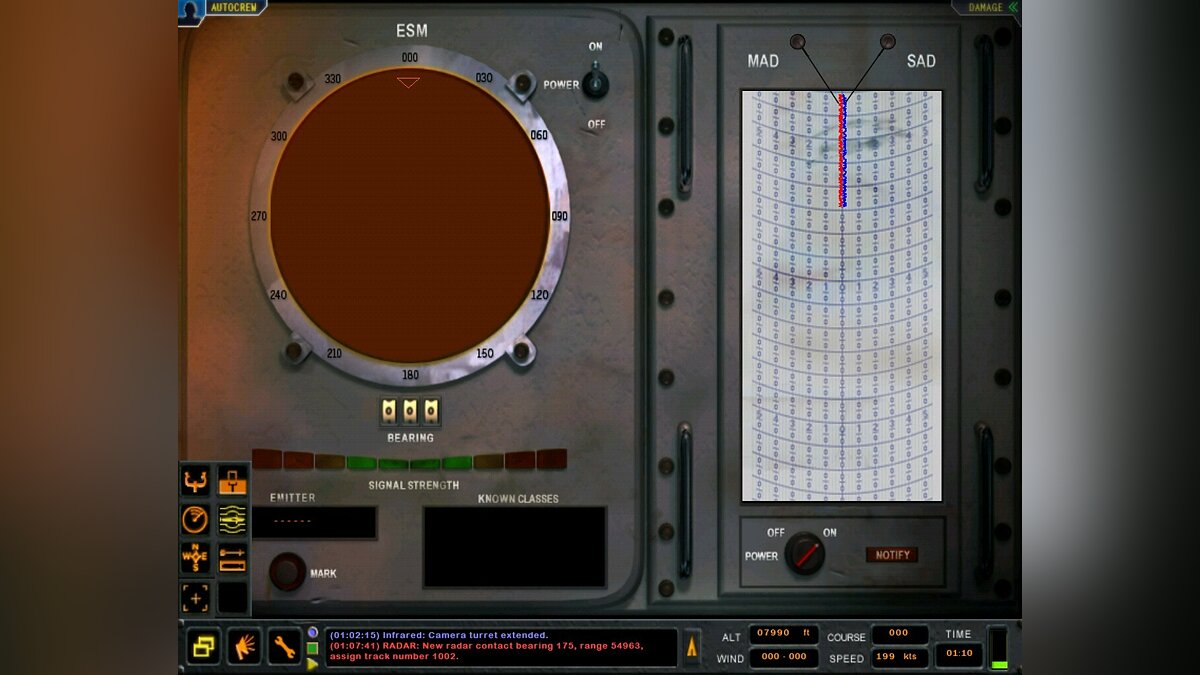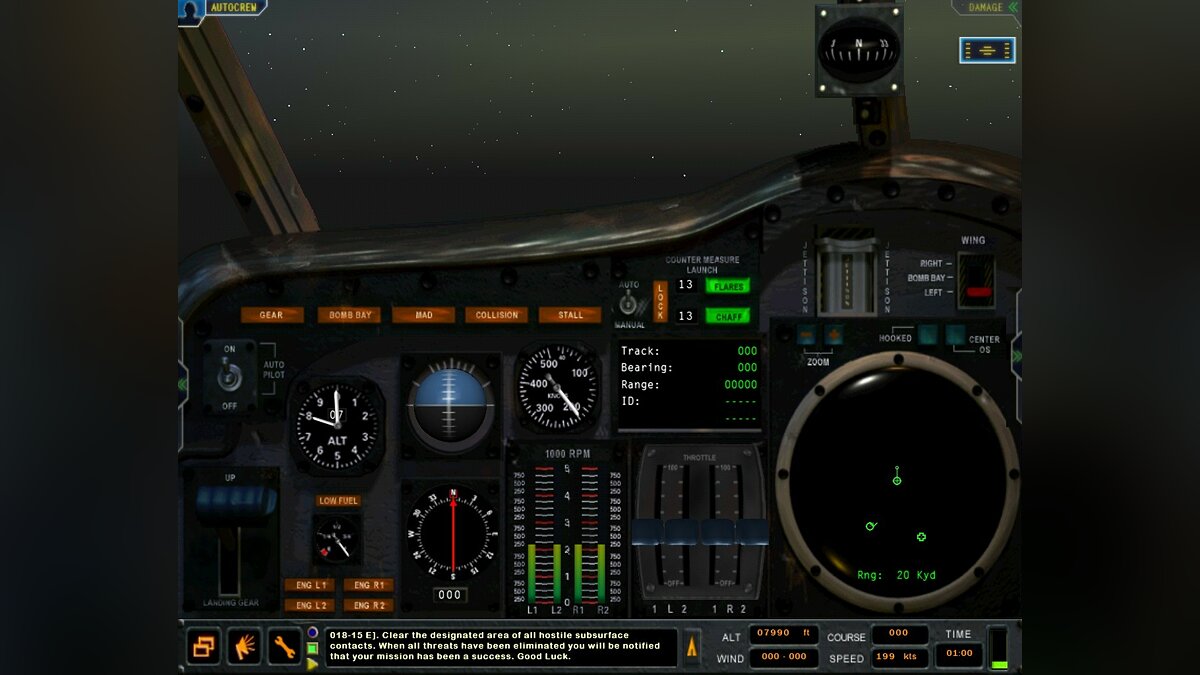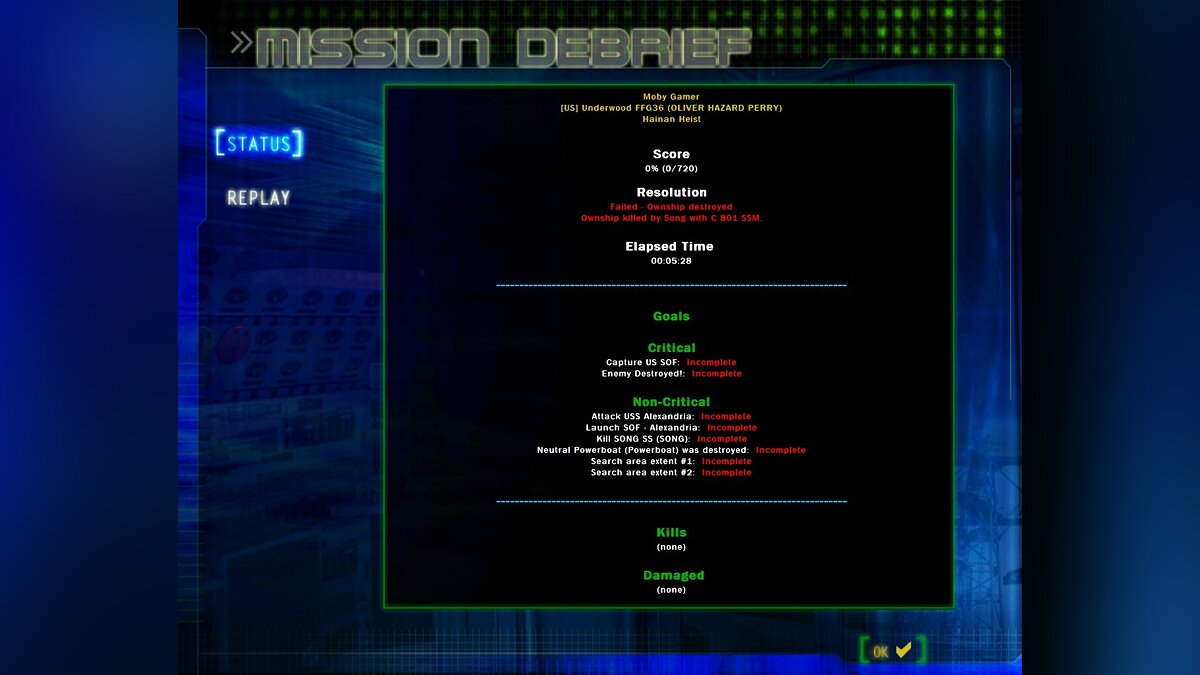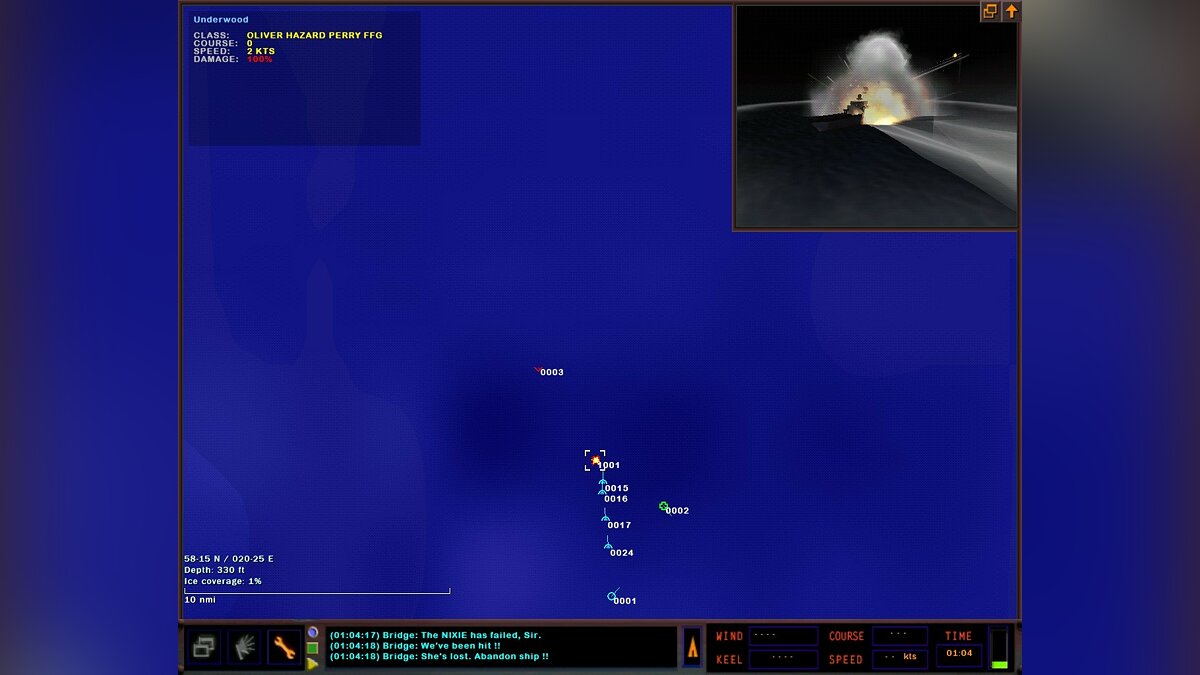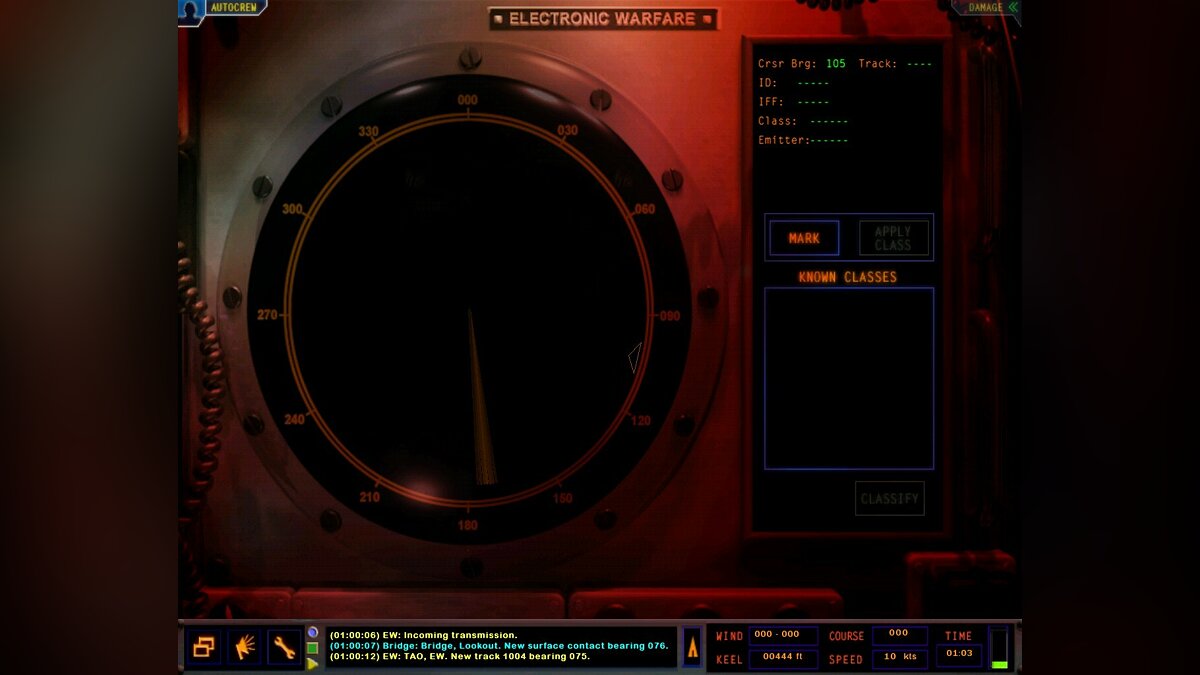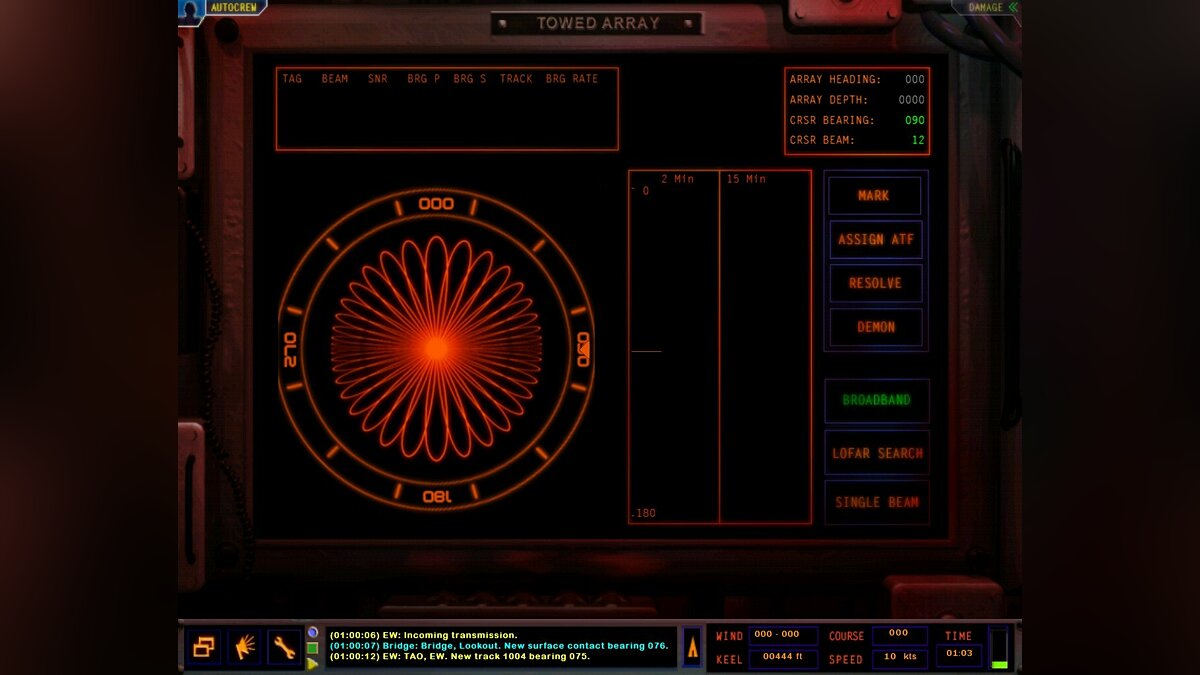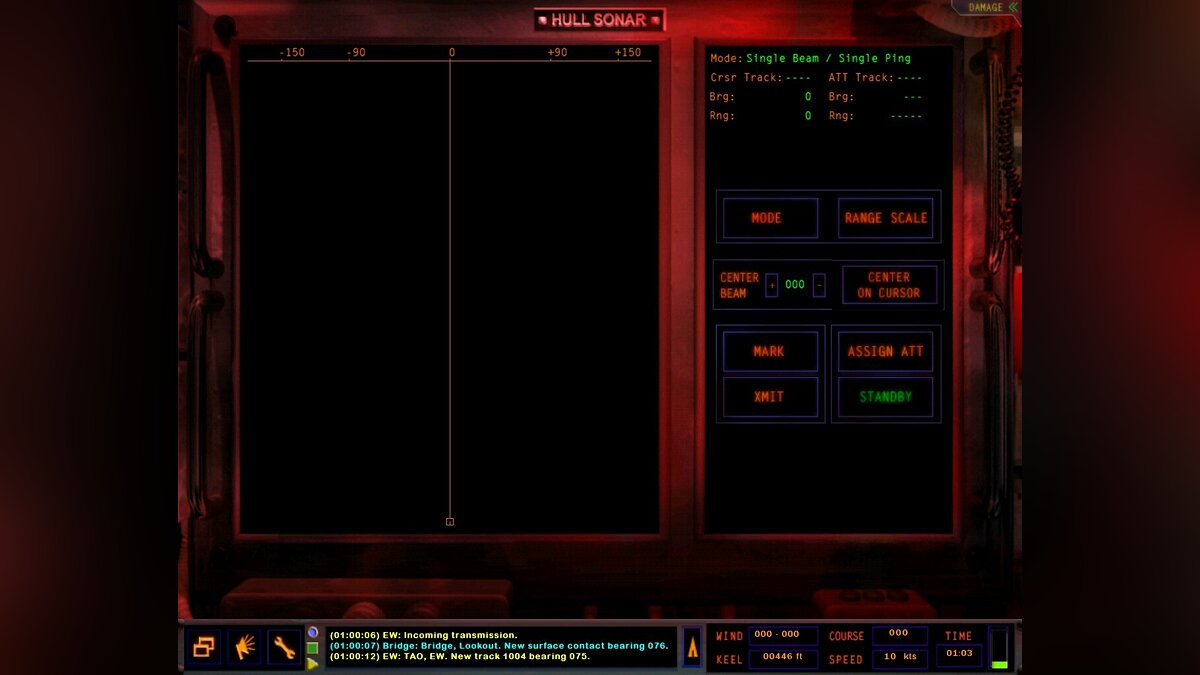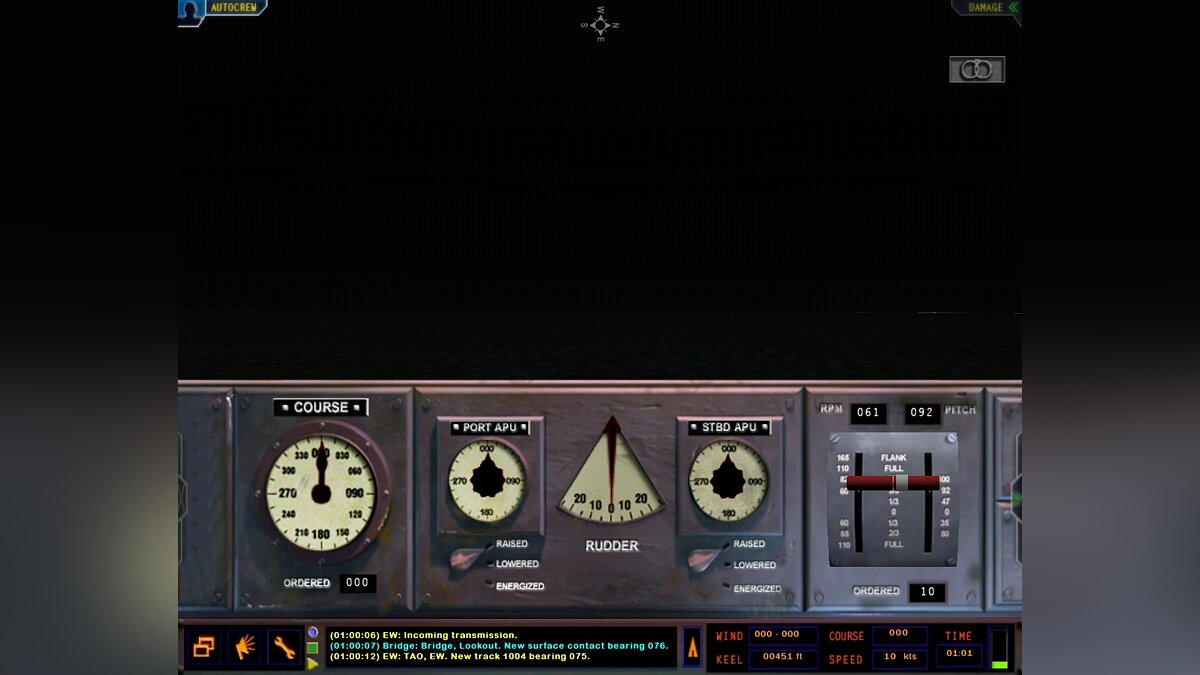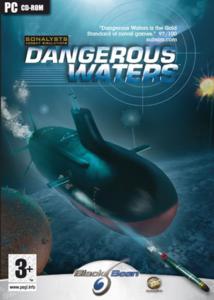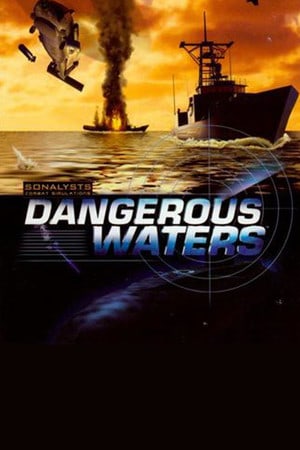Dangerous waters как запустить на windows 10
My system:
— Dell Precision 7730
— Windows 10 Pro, Version 10.0.17763 Build 17763
1. After installing the game, add Jiri Dvorak’s d3d8.dll file.
— Download and unpack the d3d8.dll file (See Sandra GIGI’s original post above)
— Copy the file d3d8.dll into the directory C:Program Files (x86)SteamsteamappscommonDangerous Waters
2. Change the game executable’s compatibility settings
— Right click on the file dangerouswaters.exe
— Select «Properties»
— When the Properties window opens, select the «Compatibility» tab
— Check the box «Run this program in compatibility mode for:» and select «Windows Vista (Service Pack 2)»
— Select «OK» to close the Properties window
3. Fix the frozen mouse pointer
— Edit the file dangerouswaters.ini file
— Change the .SoftwareCursor line to Yes
— Save your change
W10 users use the latest version 0.03 of 27.2.2022.
It fixes crashes when changing resolutions ingame and now supports windowed mode even on 32-bit desktops without compatibility mode in the Steam versions. So, no DXWnd needed to run DW in windowed mode. You can now just tick the usually greyed out «window» in the options, pick one of the 4 preset resolutions, done, as you also don’t have to change the game’s res in its ini-file, like you had to do with the initial version of Jiri’s wrapper.
If I can run DW in windowed mode without any third party programme, then you can do too. If you can’t, the problem is on your end, because this d3d8.dll works. The problem can be your graphics accelerator/adapter setting, that can’t handle 16-bit colour depth (like mine, but this wrapper is supposed to fix this), or your monitor or both. You could likewise set your adapter to 16-bit colour depth in W10, if you have even such an mode available (I don’t). This would work as well, otherwise setting the game’s exe-file to 16-bit colour depth (or even 8-bit for that matter) doesn’t do ANYTHING, if your graphics card adapter can’t handle it.
But this latest wrapper should fix this, too. Finally. It worked for me in 2019 with DXWnd, not anymore now though, but it works now even without DXWnd with the 2022-version of Jiri’s d3d8-dll. If not, you gotta find a respective hardware solution for your machine to run DW. W10 is NOT the problem with this wrapper. Not even the Steam version is.
(although you don’t need Steam to run DW, just download it, go to the Steam Apps folder, copy the complete Dangerous Waters folder, move it to another directory of your choice, and uninstall DW on Steam, it’s what you can do with many Steam games, btw, but that’s another story).
Edit:
For whatever reason that patronising cry-baby Steam might not want to open the link in your browser because it’s «dangerous» (it’s what I get when I click on it) . Do with it whatever you want. You’re old enough, otherwise you weren’t allowed to be here.
Steam in its infinite wisdom knows more than all my security systems and all DW-players know altogether. Sure. It even dares to «autocorrect» my correctly spelled «programme» and instead gives me this imbecile illiterates-lingo from across the big pond. Unbefekkinglievable.
Источник
Dangerous waters как запустить на windows 10
My system:
— Dell Precision 7730
— Windows 10 Pro, Version 10.0.17763 Build 17763
1. After installing the game, add Jiri Dvorak’s d3d8.dll file.
— Download and unpack the d3d8.dll file (See Sandra GIGI’s original post above)
— Copy the file d3d8.dll into the directory C:Program Files (x86)SteamsteamappscommonDangerous Waters
2. Change the game executable’s compatibility settings
— Right click on the file dangerouswaters.exe
— Select «Properties»
— When the Properties window opens, select the «Compatibility» tab
— Check the box «Run this program in compatibility mode for:» and select «Windows Vista (Service Pack 2)»
— Select «OK» to close the Properties window
3. Fix the frozen mouse pointer
— Edit the file dangerouswaters.ini file
— Change the .SoftwareCursor line to Yes
— Save your change
W10 users use the latest version 0.03 of 27.2.2022.
It fixes crashes when changing resolutions ingame and now supports windowed mode even on 32-bit desktops without compatibility mode in the Steam versions. So, no DXWnd needed to run DW in windowed mode. You can now just tick the usually greyed out «window» in the options, pick one of the 4 preset resolutions, done, as you also don’t have to change the game’s res in its ini-file, like you had to do with the initial version of Jiri’s wrapper.
If I can run DW in windowed mode without any third party programme, then you can do too. If you can’t, the problem is on your end, because this d3d8.dll works. The problem can be your graphics accelerator/adapter setting, that can’t handle 16-bit colour depth (like mine, but this wrapper is supposed to fix this), or your monitor or both. You could likewise set your adapter to 16-bit colour depth in W10, if you have even such an mode available (I don’t). This would work as well, otherwise setting the game’s exe-file to 16-bit colour depth (or even 8-bit for that matter) doesn’t do ANYTHING, if your graphics card adapter can’t handle it.
But this latest wrapper should fix this, too. Finally. It worked for me in 2019 with DXWnd, not anymore now though, but it works now even without DXWnd with the 2022-version of Jiri’s d3d8-dll. If not, you gotta find a respective hardware solution for your machine to run DW. W10 is NOT the problem with this wrapper. Not even the Steam version is.
(although you don’t need Steam to run DW, just download it, go to the Steam Apps folder, copy the complete Dangerous Waters folder, move it to another directory of your choice, and uninstall DW on Steam, it’s what you can do with many Steam games, btw, but that’s another story).
Edit:
For whatever reason that patronising cry-baby Steam might not want to open the link in your browser because it’s «dangerous» (it’s what I get when I click on it) . Do with it whatever you want. You’re old enough, otherwise you weren’t allowed to be here.
Steam in its infinite wisdom knows more than all my security systems and all DW-players know altogether. Sure. It even dares to «autocorrect» my correctly spelled «programme» and instead gives me this imbecile illiterates-lingo from across the big pond. Unbefekkinglievable.
Источник
Dangerous waters как запустить на windows 10
I recently bought the game but, unfortunately, I am unable to play it. When I start the application, the game start with a black screen and crash a few seconds later.
I already tried to use the .dll fix(I placed the .dll file in the same folder as the application) but without success — when I try to start the game, my computer tells me the file «is not designed to be used under windows or that it contain an error» and refuse to start the application.
Is there another way to fix the problem or am I doing something wrong?
Thank you in advance!
I recently bought the game but, unfortunately, I am unable to play it. When I start the application, the game start with a black screen and crash a few seconds later.
I already tried to use the .dll fix(I placed the .dll file in the same folder as the application) but without success — when I try to start the game, my computer tells me the file «is not designed to be used under windows or that it contain an error» and refuse to start the application.
Is there another way to fix the problem or am I doing something wrong?
Thank you in advance!
Honestly its a shame that this game and the others gets no proper updates anymore !
With a little works and effort the Devs could make a nice little comeback.Yes Dangerous Waters wont work for me too atm same like Silent Hunter 5 .IF this games would work again I would love em.
PS: Fleet Command same it wont start at all.
Источник
Dangerous waters как запустить на windows 10
This worked for me. I was having menu issues where the game would start and the movie would play but then the menu was flickering in the background. I played around with it until I discovered the above trick. It’s working great now.
I’m using the patch wrapper. either one works. I’m using version 2.
http://www.jiri-dvorak.cz/dangw/index.html
Change setting for ALL users.
Compatibility Windows Vista Service Pack 2
Run as Administrator
PLUS — very important (apparently,) set your compatibility settings to «Overide high dpi scaling behavior. Scaling performed by . (I chose) System Enhanced.
I re-tested it with all 3 selections and it worked with application, system, and system enhanced.
EDIT: You will also have to edit the dangerouswaters.ini file (open with notepad).
Set the «ModeID» to 4
If that doesn’t work try 3
then 2
then 1
If if still doesn’t work, IDK.
I have mine set to ModeID 4
1600×1200 which is the best resolution DW can handle. Do not try to change the game resolution in game. You will get an immediate CTD. It can only be changed by editing the dangerouswaters.ini file.
I also recommend that you make the dangerouswaters.exe Large Address Aware using this tool.
https://www.techpowerup.com/forums/threads/large-address-aware.112556/
Another helpful tool is the Explorer Suite from NTCore.
http://www.ntcore.com/exsuite.php
which is a deeper look into the .exe file.
Here is a shortcut to the page which describes how to make the .exe Large Address Aware. It is for Silent Hunter 4 but just navigate to the dangerouswaters.exe instead and the instructions are the same.
http://www.subsowespac.org/the-patrol-zone/give-silent-hunter-4-a-memory-boost.shtml
In fact, you can make many of your game executables Large Address Aware by following these instructions.
I hope this helps YOU get Dangerous Waters working on your system. While this game is very old, it still holds up very well as a training aid for relative motion simulation.
Источник
Dangerous waters как запустить на windows 10
The Windows 8 does not directly support 16-bit display modes anymore. For old applications it provides a thin emulation layer which transparently changes the parameters used to create the default back buffer from R5G6B5 to X8R8G8B8. This works well for applications which render geometry using the standard drawing calls and do not care about the real layout of the buffer. Unfortunately DW draws its UI by locking the buffer and manually writing it here. While the game seems to contain some code to support 32bit back buffers, it was likely not tested, does not work and will crash the game.
On Windows 10 (at least Nvidia driver) the Present call will generate black screen if the device was created with D3DSWAPEFFECT_COPY swap effect.
What the wrapper does
It redirects all rendering of the game to separate new lockable 16-bit color buffer and when the game wants to show the result, it blits that buffer to the 32-bit one created by the compatibility layer. Please note that the wrapper is designed to work with DW and it only implements the minimal functionality required by the game.
It also replaces the swap effect with D3DSWAPEFFECT_DISCARD and removes unnecessary D3DPRESENTFLAG_LOCKABLE_BACKBUFFER flag just to be sure.
Unpack the archive to the game directory.
Download
This one: Version 0.02 (3.8.2015) — Very experimental.
Source code
Fixed black screen on Windows 10.
History
Источник
|
|
#1 |
|
Born to Run Silent
Join Date: Jan 1997 Location: Cougar Trap, Texas Posts: 20,852 Downloads: 517 Uploads: 221 |
Mod by Komat Original text:http://www.jiri-dvorak.cz/dangw/index.html Quote: This page contains very early version of simple wrapper which improves compatibility of Dangerous Waters with Windows 8 and Windows 10. The Windows 8 does not directly support 16-bit display modes anymore. For old applications it provides a thin emulation layer which transparently changes the parameters used to create the default back buffer from R5G6B5 to X8R8G8B8. This works well for applications which render geometry using the standard drawing calls and do not care about the real layout of the buffer. Unfortunately DW draws its UI by locking the buffer and manually writing it here. While the game seems to contain some code to support 32bit back buffers, it was likely not tested, does not work and will crash the game. On Windows 10 (at least Nvidia driver) the Present call will generate black screen if the device was created with D3DSWAPEFFECT_COPY swap effect. What the wrapper does It redirects all rendering of the game to separate new lockable 16-bit color buffer and when the game wants to show the result, it blits that buffer to the 32-bit one created by the compatibility layer. Please note that the wrapper is designed to work with DW and it only implements the minimal functionality required by the game. It also replaces the swap effect with D3DSWAPEFFECT_DISCARD and removes unnecessary D3DPRESENTFLAG_LOCKABLE_BACKBUFFER flag just to be sure. Installation Unpack the archive to the game directory. This one: Version 0.02 (3.8.2015) — Very experimental. Version 0.01 (26.10.2014) — Very experimental. Joao Martins: This fix is good for win8 and win10. but changing resolution in the settings screen will crash the game. Solution is to change the resolution ModeID at the dangerouswaters.ini file. You may have to change it at:UsersYourUsernameAppDataLocalVirtualStore Program Files (x86)Sonalysts Combat SimulationsDangerous WatersDangerousWaters.ini
Last edited by Onkel Neal; 01-02-16 at 11:30 AM. Reason: added resolution tip
|

|
|
|
|
#2 |
|
Swabbie Join Date: Oct 2013 Posts: 8 Downloads: 17 Uploads: 0 |
Quote:
Originally Posted by Neal Stevens Mod by Komat Original text:http://www.jiri-dvorak.cz/dangw/index.html Joao Martins: This fix is good for win8 and win10. but changing resolution in the settings screen will crash the game. Solution is to change the resolution ModeID at the dangerouswaters.ini file. You may have to change it at:UsersYourUsernameAppDataLocalVirtualStore Program Files (x86)Sonalysts Combat SimulationsDangerous WatersDangerousWaters.ini
Thanks everyone! I installed the dll to both Sub Command and Dangerous Waters and both launched successfully, no joy with 688i though. Since Sub Command is a extension of 688i (but with Akula and Seawolf) I can live with these two working. Is it possible to run 688i missions in Sub Command? I know there were a lot of good missions made back in the day for 688i |

|
|
|
|
#3 |
|
Born to Run Silent
Join Date: Jan 1997 Location: Cougar Trap, Texas Posts: 20,852 Downloads: 517 Uploads: 221 |
It’s worth a try. As for 688(I), I got the Steam version to work right out the gate, it was SC that I needed Komat’s dll to get going. Check out the Steam package.
__________________ |

|
|
|
|
#4 |
|
Swabbie Join Date: Sep 2013 Location: Illinois (USA) Posts: 7 Downloads: 16 Uploads: 0 |
hey guys I keep coming up with an invalid value for registry warning when I try to download this. Is this something with windows 10? |

|
|
|
|
#5 |
|
Nub Join Date: Aug 2005 Location: Madrid (Spain) Posts: 3 Downloads: 1 Uploads: 0 |
What can I say? Thanks Komat! |

|
|
|
|
#6 |
|
Gefallen Engel U-666
Join Date: Jul 2013 Location: where I’m at presently Posts: 24,934 Downloads: 22 Uploads: 0 |
Martillo1! After a nine year silent run!
__________________ |

|
|
|
|
#7 |
|
Nub Join Date: Aug 2005 Location: Madrid (Spain) Posts: 3 Downloads: 1 Uploads: 0 |
Quote:
Originally Posted by Aktungbby Martillo1! After a nine year silent run! Is it the record? BTW, what Komat has done for us deserves acknowledgement, appreciation and gratitude. I was keeping an i7 laptop from updating from W7 to W10 because of DW. No more. Bye bye W7. |

|
|
|
|
#8 |
|
Nub Join Date: Jan 2015 Posts: 2 Downloads: 14 Uploads: 0 |
Quote:
Originally Posted by Neal Stevens Mod by Komat Original text:http://www.jiri-dvorak.cz/dangw/index.html Joao Martins: This fix is good for win8 and win10. but changing resolution in the settings screen will crash the game. Solution is to change the resolution ModeID at the dangerouswaters.ini file. You may have to change it at:UsersYourUsernameAppDataLocalVirtualStore Program Files (x86)Sonalysts Combat SimulationsDangerous WatersDangerousWaters.ini No one seems to be able to mention what you set the ModeID to. It’s defaulted to «1» and I’ve tried various different numbers but I don’t get any different result. I just want a better resolution than 800×600 after the Komat fix for Windows 10. |

|
|
|
|
#9 |
|
Good Hunting!
Join Date: Apr 2014 Location: Maryland Posts: 759 Downloads: 13 Uploads: 1 |
Quote:
Originally Posted by briane941 No one seems to be able to mention what you set the ModeID to. It’s defaulted to «1» and I’ve tried various different numbers but I don’t get any different result. I just want a better resolution than 800×600 after the Komat fix for Windows 10. Are you running full screen? It’s going to be hard to notice a difference if you are since most monitors nowadays are not 4:3 ratio so it’s always going to be scaled. 1 — 800×600 |

|
|
|
|
#10 |
|
Silent Hunter
Join Date: Dec 2004 Location: AN9771 Posts: 4,874 Downloads: 299 Uploads: 0 |
Are those then hardcoded? As 1440×1080 should also fit that ratio. |

|
|
|
|
#11 |
|
Good Hunting!
Join Date: Apr 2014 Location: Maryland Posts: 759 Downloads: 13 Uploads: 1 |
Quote:
Originally Posted by Pisces Are those then hardcoded? As 1440×1080 should also fit that ratio. I know that 1, 2, and 3 are correct. I’m guessing I’ve seen 4 somewhere or I extrapolated it, can’t remember which. I would love to know if there’s a way to get 1440×1080, that would be incredible. 1280×1024 is 5:4, though, it doesn’t fit with the rest of them but it’s still there. EDIT: I remembered where I got those numbers from. They correlate to the resolutions in the graphics menu. |

|
|
|
|
#12 |
|
Nub Join Date: Jan 2015 Posts: 2 Downloads: 14 Uploads: 0 |
I got it working just like I had it before the Windows 10 upgrade. Set ModeID to 3, compatibility mode for Vista (Service Pack 2), and finally Run as Admin. Running Full Screen just fine @ 1280×1024. |

|
|
|
|
#13 |
|
Sailor man Join Date: Apr 2002 Location: Burgas, Bulgaria Posts: 50 Downloads: 31 Uploads: 0 |
Hello Captain’s, |

|
|
|
|
#14 |
|
Good Hunting!
Join Date: Apr 2014 Location: Maryland Posts: 759 Downloads: 13 Uploads: 1 |
Quote:
Originally Posted by Micksp Hello Captain’s, What starts up is an initializer to that speech recognition program. Just leave that running, speech recognition isn’t turned on with that running, and proceed to play the game and enter options without the game minimizing to go back to that menu. I run the game in a window because it’s easier for my purposes. |

|
|
|
|
#15 |
|
Sailor man Join Date: Apr 2002 Location: Burgas, Bulgaria Posts: 50 Downloads: 31 Uploads: 0 |
Quote:
Originally Posted by FPSchazly What starts up is an initializer to that speech recognition program. Just leave that running, speech recognition isn’t turned on with that running, and proceed to play the game and enter options without the game minimizing to go back to that menu. I run the game in a window because it’s easier for my purposes. Thanks! It was the same I was thinking about, now confirmed. I’ll report here late this evening when I’m back home. BTW, I’ll start working at some new scenarios especialy for the stock game and will keep you updated. CONN — SONAR — Have a new contact… |

|
|
К сожалению, в играх бывают изъяны: тормоза, низкий FPS, вылеты, зависания, баги и другие мелкие и не очень ошибки. Нередко проблемы начинаются еще до начала игры, когда она не устанавливается, не загружается или даже не скачивается. Да и сам компьютер иногда чудит, и тогда в Dangerous Waters вместо картинки черный экран, не работает управление, не слышно звук или что-нибудь еще.
Что сделать в первую очередь
- Скачайте и запустите всемирно известный CCleaner (скачать по прямой ссылке) — это программа, которая очистит ваш компьютер от ненужного мусора, в результате чего система станет работать быстрее после первой же перезагрузки;
- Обновите все драйверы в системе с помощью программы Driver Updater (скачать по прямой ссылке) — она просканирует ваш компьютер и обновит все драйверы до актуальной версии за 5 минут;
- Установите Advanced System Optimizer (скачать по прямой ссылке) и включите в ней игровой режим, который завершит бесполезные фоновые процессы во время запуска игр и повысит производительность в игре.
Системные требования Dangerous Waters
Второе, что стоит сделать при возникновении каких-либо проблем с Dangerous Waters, это свериться с системными требованиями. По-хорошему делать это нужно еще до покупки, чтобы не пожалеть о потраченных деньгах.
Каждому геймеру следует хотя бы немного разбираться в комплектующих, знать, зачем нужна видеокарта, процессор и другие штуки в системном блоке.
Файлы, драйверы и библиотеки
Практически каждое устройство в компьютере требует набор специального программного обеспечения. Это драйверы, библиотеки и прочие файлы, которые обеспечивают правильную работу компьютера.
Начать стоит с драйверов для видеокарты. Современные графические карты производятся только двумя крупными компаниями — Nvidia и AMD. Выяснив, продукт какой из них крутит кулерами в системном блоке, отправляемся на официальный сайт и загружаем пакет свежих драйверов:
- Скачать драйвер для видеокарты Nvidia GeForce
- Скачать драйвер для видеокарты AMD Radeon

Обязательным условием для успешного функционирования Dangerous Waters является наличие самых свежих драйверов для всех устройств в системе. Скачайте утилиту Driver Updater, чтобы легко и быстро загрузить последние версии драйверов и установить их одним щелчком мыши:
- загрузите Driver Updater и запустите программу;
- произведите сканирование системы (обычно оно занимает не более пяти минут);
- обновите устаревшие драйверы одним щелчком мыши.

Фоновые процессы всегда влияют на производительность. Вы можете существенно увеличить FPS, очистив ваш ПК от мусорных файлов и включив специальный игровой режим с помощью программы Advanced System Optimizer
- загрузите Advanced System Optimizer и запустите программу;
- произведите сканирование системы (обычно оно занимает не более пяти минут);
- выполните все требуемые действия. Ваша система работает как новая!
Когда с драйверами закончено, можно заняться установкой актуальных библиотек — DirectX и .NET Framework. Они так или иначе используются практически во всех современных играх:
- Скачать DirectX
- Скачать Microsoft .NET Framework 3.5
- Скачать Microsoft .NET Framework 4
Еще одна важная штука — это библиотеки расширения Visual C++, которые также требуются для работы Dangerous Waters. Ссылок много, так что мы решили сделать отдельный список для них:
- Скачать Microsoft Visual C++ 2005 Service Pack 1
- Скачать Microsoft Visual C++ 2008 (32-бит) (Скачать Service Pack 1)
- Скачать Microsoft Visual C++ 2008 (64-бит) (Скачать Service Pack 1)
- Скачать Microsoft Visual C++ 2010 (32-бит) (Скачать Service Pack 1)
- Скачать Microsoft Visual C++ 2010 (64-бит) (Скачать Service Pack 1)
- Скачать Microsoft Visual C++ 2012 Update 4
- Скачать Microsoft Visual C++ 2013
Если вы дошли до этого места — поздравляем! Наиболее скучная и рутинная часть подготовки компьютера к геймингу завершена. Дальше мы рассмотрим типовые проблемы, возникающие в играх, а также кратко наметим пути их решения.
Dangerous Waters не скачивается. Долгое скачивание. Решение
Скорость лично вашего интернет-канала не является единственно определяющей скорость загрузки. Если раздающий сервер работает на скорости, скажем, 5 Мб в секунду, то ваши 100 Мб делу не помогут.
Если Dangerous Waters совсем не скачивается, то это может происходить сразу по куче причин: неправильно настроен роутер, проблемы на стороне провайдера, кот погрыз кабель или, в конце-концов, упавший сервер на стороне сервиса, откуда скачивается игра.
Dangerous Waters не устанавливается. Прекращена установка. Решение
Перед тем, как начать установку Dangerous Waters, нужно еще раз обязательно проверить, какой объем она занимает на диске. Если же проблема с наличием свободного места на диске исключена, то следует провести диагностику диска. Возможно, в нем уже накопилось много «битых» секторов, и он банально неисправен?
В Windows есть стандартные средства проверки состояния HDD- и SSD-накопителей, но лучше всего воспользоваться специализированными программами.
Но нельзя также исключать и вероятность того, что из-за обрыва соединения загрузка прошла неудачно, такое тоже бывает. А если устанавливаете Dangerous Waters с диска, то стоит поглядеть, нет ли на носителе царапин и чужеродных веществ!
Dangerous Waters не запускается. Ошибка при запуске. Решение
Dangerous Waters установилась, но попросту отказывается работать. Как быть?
Выдает ли Dangerous Waters какую-нибудь ошибку после вылета? Если да, то какой у нее текст? Возможно, она не поддерживает вашу видеокарту или какое-то другое оборудование? Или ей не хватает оперативной памяти?
Помните, что разработчики сами заинтересованы в том, чтобы встроить в игры систему описания ошибки при сбое. Им это нужно, чтобы понять, почему их проект не запускается при тестировании.
Обязательно запишите текст ошибки. Если вы не владеете иностранным языком, то обратитесь на официальный форум разработчиков Dangerous Waters. Также будет полезно заглянуть в крупные игровые сообщества и, конечно, в наш FAQ.
Если Dangerous Waters не запускается, мы рекомендуем вам попробовать отключить ваш антивирус или поставить игру в исключения антивируса, а также еще раз проверить соответствие системным требованиям и если что-то из вашей сборки не соответствует, то по возможности улучшить свой ПК, докупив более мощные комплектующие.
В Dangerous Waters черный экран, белый экран, цветной экран. Решение
Проблемы с экранами разных цветов можно условно разделить на 2 категории.
Во-первых, они часто связаны с использованием сразу двух видеокарт. Например, если ваша материнская плата имеет встроенную видеокарту, но играете вы на дискретной, то Dangerous Waters может в первый раз запускаться на встроенной, при этом самой игры вы не увидите, ведь монитор подключен к дискретной видеокарте.
Во-вторых, цветные экраны бывают при проблемах с выводом изображения на экран. Это может происходить по разным причинам. Например, Dangerous Waters не может наладить работу через устаревший драйвер или не поддерживает видеокарту. Также черный/белый экран может выводиться при работе на разрешениях, которые не поддерживаются игрой.
Dangerous Waters вылетает. В определенный или случайный момент. Решение
Играете вы себе, играете и тут — бац! — все гаснет, и вот уже перед вами рабочий стол без какого-либо намека на игру. Почему так происходит? Для решения проблемы стоит попробовать разобраться, какой характер имеет проблема.
Если вылет происходит в случайный момент времени без какой-то закономерности, то с вероятностью в 99% можно сказать, что это ошибка самой игры. В таком случае исправить что-то очень трудно, и лучше всего просто отложить Dangerous Waters в сторону и дождаться патча.
Однако если вы точно знаете, в какие моменты происходит вылет, то можно и продолжить игру, избегая ситуаций, которые провоцируют сбой.
Однако если вы точно знаете, в какие моменты происходит вылет, то можно и продолжить игру, избегая ситуаций, которые провоцируют сбой. Кроме того, можно скачать сохранение Dangerous Waters в нашем файловом архиве и обойти место вылета.
Dangerous Waters зависает. Картинка застывает. Решение
Ситуация примерно такая же, как и с вылетами: многие зависания напрямую связаны с самой игрой, а вернее с ошибкой разработчика при ее создании. Впрочем, нередко застывшая картинка может стать отправной точкой для расследования плачевного состояния видеокарты или процессора.Так что если картинка в Dangerous Waters застывает, то воспользуйтесь программами для вывода статистики по загрузке комплектующих. Быть может, ваша видеокарта уже давно исчерпала свой рабочий ресурс или процессор греется до опасных температур?Проверить загрузку и температуры для видеокарты и процессоров проще всего в программе MSI Afterburner. При желании можно даже выводить эти и многие другие параметры поверх картинки Dangerous Waters.Какие температуры опасны? Процессоры и видеокарты имеют разные рабочие температуры. У видеокарт они обычно составляют 60-80 градусов по Цельсию. У процессоров немного ниже — 40-70 градусов. Если температура процессора выше, то следует проверить состояние термопасты. Возможно, она уже высохла и требует замены.Если греется видеокарта, то стоит воспользоваться драйвером или официальной утилитой от производителя. Нужно увеличить количество оборотов кулеров и проверить, снизится ли рабочая температура.
Dangerous Waters тормозит. Низкий FPS. Просадки частоты кадров. Решение
При тормозах и низкой частоте кадров в Dangerous Waters первым делом стоит снизить настройки графики. Разумеется, их много, поэтому прежде чем снижать все подряд, стоит узнать, как именно те или иные настройки влияют на производительность.Разрешение экрана. Если кратко, то это количество точек, из которого складывается картинка игры. Чем больше разрешение, тем выше нагрузка на видеокарту. Впрочем, повышение нагрузки незначительное, поэтому снижать разрешение экрана следует только в самую последнюю очередь, когда все остальное уже не помогает.Качество текстур. Как правило, этот параметр определяет разрешение файлов текстур. Снизить качество текстур следует в случае если видеокарта обладает небольшим запасом видеопамяти (меньше 4 ГБ) или если используется очень старый жесткий диск, скорость оборотов шпинделя у которого меньше 7200.Качество моделей (иногда просто детализация). Эта настройка определяет, какой набор 3D-моделей будет использоваться в игре. Чем выше качество, тем больше полигонов. Соответственно, высокополигональные модели требуют большей вычислительной мощности видекарты (не путать с объемом видеопамяти!), а значит снижать этот параметр следует на видеокартах с низкой частотой ядра или памяти.Тени. Бывают реализованы по-разному. В одних играх тени создаются динамически, то есть они просчитываются в реальном времени в каждую секунду игры. Такие динамические тени загружают и процессор, и видеокарту. В целях оптимизации разработчики часто отказываются от полноценного рендера и добавляют в игру пре-рендер теней. Они статичные, потому как по сути это просто текстуры, накладывающиеся поверх основных текстур, а значит загружают они память, а не ядро видеокарты.Нередко разработчики добавляют дополнительные настройки, связанные с тенями:
- Разрешение теней — определяет, насколько детальной будет тень, отбрасываемая объектом. Если в игре динамические тени, то загружает ядро видеокарты, а если используется заранее созданный рендер, то «ест» видеопамять.
- Мягкие тени — сглаживание неровностей на самих тенях, обычно эта опция дается вместе с динамическими тенями. Вне зависимости от типа теней нагружает видеокарту в реальном времени.
Сглаживание. Позволяет избавиться от некрасивых углов на краях объектов за счет использования специального алгоритма, суть которого обычно сводится к тому, чтобы генерировать сразу несколько изображений и сопоставлять их, высчитывая наиболее «гладкую» картинку. Существует много разных алгоритмов сглаживания, которые отличаются по уровню влияния на быстродействие Dangerous Waters.Например, MSAA работает «в лоб», создавая сразу 2, 4 или 8 рендеров, поэтому частота кадров снижается соответственно в 2, 4 или 8 раз. Такие алгоритмы как FXAA и TAA действуют немного иначе, добиваясь сглаженной картинки путем высчитывания исключительно краев и с помощью некоторых других ухищрений. Благодаря этому они не так сильно снижают производительность.Освещение. Как и в случае со сглаживанием, существуют разные алгоритмы эффектов освещения: SSAO, HBAO, HDAO. Все они используют ресурсы видеокарты, но делают это по-разному в зависимости от самой видеокарты. Дело в том, что алгоритм HBAO продвигался в основном на видеокартах от Nvidia (линейка GeForce), поэтому лучше всего работает именно на «зеленых». HDAO же, наоборот, оптимизирован под видеокарты от AMD. SSAO — это наиболее простой тип освещения, он потребляет меньше всего ресурсов, поэтому в случае тормозов в Dangerous Waters стоит переключиться него.Что снижать в первую очередь? Как правило, наибольшую нагрузку вызывают тени, сглаживание и эффекты освещения, так что лучше начать именно с них.Часто геймерам самим приходится заниматься оптимизацией Dangerous Waters. Практически по всем крупным релизам есть различные соответствующие и форумы, где пользователи делятся своими способами повышения производительности.
Один из них — специальная программа под названием Advanced System Optimizer. Она сделана специально для тех, кто не хочет вручную вычищать компьютер от разных временных файлов, удалять ненужные записи реестра и редактировать список автозагрузки. Advanced System Optimizer сама сделает это, а также проанализирует компьютер, чтобы выявить, как можно улучшить производительность в приложениях и играх.
Скачать Advanced System Optimizer
Dangerous Waters лагает. Большая задержка при игре. Решение
Многие путают «тормоза» с «лагами», но эти проблемы имеют совершенно разные причины. Dangerous Waters тормозит, когда снижается частота кадров, с которой картинка выводится на монитор, и лагает, когда задержка при обращении к серверу или любому другому хосту слишком высокая.
Именно поэтому «лаги» могут быть только в сетевых играх. Причины разные: плохой сетевой код, физическая удаленность от серверов, загруженность сети, неправильно настроенный роутер, низкая скорость интернет-соединения.
Впрочем, последнее бывает реже всего. В онлайн-играх общение клиента и сервера происходит путем обмена относительно короткими сообщениями, поэтому даже 10 Мб в секунду должно хватить за глаза.
В Dangerous Waters нет звука. Ничего не слышно. Решение
Dangerous Waters работает, но почему-то не звучит — это еще одна проблема, с которой сталкиваются геймеры. Конечно, можно играть и так, но все-таки лучше разобраться, в чем дело.
Сначала нужно определить масштаб проблемы. Где именно нет звука — только в игре или вообще на компьютере? Если только в игре, то, возможно, это обусловлено тем, что звуковая карта очень старая и не поддерживает DirectX.
Если же звука нет вообще, то дело однозначно в настройке компьютера. Возможно, неправильно установлены драйвера звуковой карты, а может быть звука нет из-за какой-то специфической ошибки нашей любимой ОС Windows.
В Dangerous Waters не работает управление. Dangerous Waters не видит мышь, клавиатуру или геймпад. Решение
Как играть, если невозможно управлять процессом? Проблемы поддержки специфических устройств тут неуместны, ведь речь идет о привычных девайсах — клавиатуре, мыши и контроллере.Таким образом, ошибки в самой игре практически исключены, почти всегда проблема на стороне пользователя. Решить ее можно по-разному, но, так или иначе, придется обращаться к драйверу. Обычно при подключении нового устройства операционная система сразу же пытается задействовать один из стандартных драйверов, но некоторые модели клавиатур, мышей и геймпадов несовместимы с ними.Таким образом, нужно узнать точную модель устройства и постараться найти именно ее драйвер. Часто с устройствами от известных геймерских брендов идут собственные комплекты ПО, так как стандартный драйвер Windows банально не может обеспечить правильную работу всех функций того или иного устройства.Если искать драйверы для всех устройств по отдельности не хочется, то можно воспользоваться программой Driver Updater. Она предназначена для автоматического поиска драйверов, так что нужно будет только дождаться результатов сканирования и загрузить нужные драйвера в интерфейсе программы.Нередко тормоза в Dangerous Waters могут быть вызваны вирусами. В таком случае нет разницы, насколько мощная видеокарта стоит в системном блоке. Проверить компьютер и отчистить его от вирусов и другого нежелательного ПО можно с помощью специальных программ. Например NOD32. Антивирус зарекомендовал себя с наилучшей стороны и получили одобрение миллионов пользователей по всему миру. ZoneAlarm подходит как для личного использования, так и для малого бизнеса, способен защитить компьютер с операционной системой Windows 10, Windows 8, Windows 7, Windows Vista и Windows XP от любых атак: фишинговых, вирусов, вредоносных программ, шпионских программ и других кибер угроз. Новым пользователям предоставляется 30-дневный бесплатный период.Nod32 — анитивирус от компании ESET, которая была удостоена многих наград за вклад в развитие безопасности. На сайте разработчика доступны версии анивирусных программ как для ПК, так и для мобильных устройств, предоставляется 30-дневная пробная версия. Есть специальные условия для бизнеса.
Dangerous Waters, скачанная с торрента не работает. Решение
Если дистрибутив игры был загружен через торрент, то никаких гарантий работы быть в принципе не может. Торренты и репаки практически никогда не обновляются через официальные приложения и не работают по сети, потому что по ходу взлома хакеры вырезают из игр все сетевые функции, которые часто используются для проверки лицензии.
Такие версии игр использовать не просто неудобно, а даже опасно, ведь очень часто в них изменены многие файлы. Например, для обхода защиты пираты модифицируют EXE-файл. При этом никто не знает, что они еще с ним делают. Быть может, они встраивают само-исполняющееся программное обеспечение. Например, майнер, который при первом запуске игры встроится в систему и будет использовать ее ресурсы для обеспечения благосостояния хакеров. Или вирус, дающий доступ к компьютеру третьим лицам. Тут никаких гарантий нет и быть не может.К тому же использование пиратских версий — это, по мнению нашего издания, воровство. Разработчики потратили много времени на создание игры, вкладывали свои собственные средства в надежде на то, что их детище окупится. А каждый труд должен быть оплачен.Поэтому при возникновении каких-либо проблем с играми, скачанными с торрентов или же взломанных с помощью тех или иных средств, следует сразу же удалить «пиратку», почистить компьютер при помощи антивируса и приобрести лицензионную копию игры. Это не только убережет от сомнительного ПО, но и позволит скачивать обновления для игры и получать официальную поддержку от ее создателей.
Dangerous Waters выдает ошибку об отсутствии DLL-файла. Решение
Как правило, проблемы, связанные с отсутствием DLL-библиотек, возникают при запуске Dangerous Waters, однако иногда игра может обращаться к определенным DLL в процессе и, не найдя их, вылетать самым наглым образом.
Чтобы исправить эту ошибку, нужно найти необходимую библиотеку DLL и установить ее в систему. Проще всего сделать это с помощью программы DLL-fixer, которая сканирует систему и помогает быстро найти недостающие библиотеки.
Если ваша проблема оказалась более специфической или же способ, изложенный в данной статье, не помог, то вы можете спросить у других пользователей в нашей рубрике «Вопросы и ответы». Они оперативно помогут вам!
Благодарим за внимание!
Содержание
- Симуляторы
- Тут есть ответы на некоторые вопросы
- Dangerous waters для windows 10
- Dangerous waters для windows 10
Симуляторы

Год выпуска: 2004
Жанр: Симулятор
Разработчик: Sonalyst
Тип издания: RePack
Язык: Русский
Таблетка: Не требуется
Системные требования:
PIII-550,
128MB RAM,
32MB 3D video
Свободного места на жестком диске 900МВ
Размер: 777 MB
Описание:
Один из лучших морских симуляторов,в котором удачно сочетаются такие элементы как командование большим кораблем,вместе с приданными ему силами,симулятор подводной лодки,и даже элементы авиасимулятора. В игре вы сможете использовать 10 боевых единиц:американский ракетный фрегат класса Oliver Hazard,американские ядерные подводные лодки класса SSN-21 Seawolf,российские ядерные подводные лодки улучшенной модификации класса Акула I и класса Акула II,российские дизельные подводные лодки улучшенной модификации класса Кило и класса Палтус,а также многоцелевой вертолет MH-60R Seahawk и самолет морского патрулирования P-3C Orion.Всего в игре представлено более чем 270 реально существующих лодок,кораблей и самолетов.В процессе игры вам придется учитывать погодные условия,массу и скорость судна,глубину и т.д.
Вы можете выбирать различные стили игры — от управления всеми силами по карте,в духе стратегических игр,до личной работы на каждом из боевых постов,так же игра включает динамические кампании,отдельные миссии и режим быстрых миссий.
Трейлер:
Тут есть ответы на некоторые вопросы
в файле dangerouswaters.ini поменять значение параметра .MaxTimeScale 16 на .MaxTimeScale 8 (на 16-х ускорении движок не успевает производить опрос доктрин и возникают разные неприятности)
Q: Где взять правильный патч 1.04 ?
Q: Никак не могу установить этот % *# мод, чё делать?
A : Порядок установки:
1) Установить «чистую» DW и пропатчить до английской версии 1.04.
. Не допускается ставить мод поверх предыдущих версий этого или любых других модов.
2) Распаковать архив с модом в папку с игрой ( . Dangerous Waters )
То есть необходимо, чтобы в папке с игрой . Dangerous Waters появилась папка
RA_OPFOR_DWX1_ 50 и файл Install_OPFOR_DWX1_ 50 .bat
3) Для Win7 не ставить игру в папку Program Files (или временно отключить UAC)
4) Запустить файл Install_OPFOR_DWX1_ 50 .bat .
5) Следовать инструкциям и дождаться окончания выполнения.
Q: Не запускается на Win7, Win8, Win10 .
A : Запускать игру в режиме совместимости с Windows XP SP3
Распаковать содержимое ЭТОГО в корневую папку с игрой.
В файле dangerouswaters.ini в секции [Gra phics] строка .RunInWindow Yes
Щёлкнуть правой кнопкой мыши по dangerouswaters. exe и настроить по картинке:
Запустить файл dgVoodooCpl.exe и настроить по картинке:
Можно даже включить сглаживание, но на к арточках ATI могут быть артефакты.
Для игры в полноэкранном режиме (Win8/10) :
Из папки . \Win_8_10 переписать файл d3d8.dll в корневую папку с игрой.
В файле dangerouswaters.ini в секции [Gra phics] строка .RunInWindow No
Q: На Win7, Win8, Win10 изменение разрешения дисплея вызывает вылет.
A : Менять значение строки .ModeID в файле dangerouswaters.ini в секции [Gra phics]
.ModeID 0 (640×480)
.ModeID 1 (800×600)
.ModeID 2 (1024×768)
.ModeID 3 (1280×1024)
.ModeID 4 (1600×1200)
Q: Мерцание экрана, проблемы с мышью.
A : В файле dangerouswaters.ini в секции [Gra phics] установить значение строки .SoftwareCursor Yes
Q: Не видны линии на узкополосном сонаре.
A : Н астраиваем контрастность монитора, используя CheckMonitor так, чтобы была различима линия.
Q: Не выводятся брифинги кампаний.
A : Для того, чтобы заработали брифинги для кампаний надо установить параметр .SkipMovies No в секции [General] файла dangerouswaters.ini , а для кампаний из SubCommand поместить в папку с игрой . Dangerous Waters вот эти файлы
Q: Где бы найти мануал на русском, а то не знаю как всем этим управлять, а в английском мануале ничего не понимаю?
Q: Хотелось бы, чтобы российские подводники и лётчики на русском разговаривали.
A : Качаем архив Rus Voices (26Mb) , распаковываем в папку с игрой, запускаем файл Install_Rus_Voice 150 .bat , ждём окончания установки и радуемся.
(К сожалению, на Удалой это не распространяется)
Q: Что-то всё оружие глючит, торпеды не включаются, мажут, ракеты падают.
A : Читай описание режимов применения оружия в файле . \Dangerous Waters\Manual\RA_Weapon_Info_rev 40 .pdf
Если делаешь всё, как надо, а всё-равно не работает, то пиши на форум — будем разбираться
Это не баги мода, а «спасибо, что хоть так получилось» и вряд ли исправится:
Перед запуском миссий с новыми управляемыми платформами необходимо зайти в меню загрузки оружия, иначе могут возникать разные нежелательные эффекты во время игры
При создании миссий с управляемым игроком Удалым или Перри нельзя добавлять другие управляемые платформы, иначе, выбрав в качестве управляемой эту «другую» платформу, получите неверную работу вертолётов на Удалом/Перри. Для корректной работы вертолётов, запускаемых с кораблей, надо добавлять в мисии Удалой/Перри *AI , вместо Удалой/Перри*User
У Delta-IV, OHIO, Тайфунов и Бореев количество пусковых шахт ограничено 12-ю
У Тайфунов и Бореев количество носовых торпедных аппаратов ограничено 4-мя
У Удалого пушка не может стрелять прямо по курсу. ( Исправлено в версии 1.1 )
У Удалого режимы стрельбы для АК-630 правого борта можно установить только с поста [F12]
У КА-27 заблокирована кнопка MARK у ИК-камеры ( Исправлено в версии 1. 3 )
При выпадении торпед из ракето-торпед они пропадают на карте при отключённом режиме показа правды (но реально-то они, конечно, есть)
А это именно баги самОй игры, так и не исправленные разработчиками:
Торпеды с кильватерным наведением не наводятся на управляемые игроком Удалой или Перри ( Исправлено в версии 1. 31 )
Если есть дружественные юниты в миссии и они обнаруживают кого-нибудь РАДАРОМ, то в А I -лодку проходит по связи этот контакт — на какой бы глубине лодка ни была ( Исправлено в версии не помню какой )
При обнаружении любого А I -НК с выключенным радаром любой А I -лодкой на перископной глубине (за исключением тех А I -лодок, которые могут управляться игроком) у AI -НК включается радар. Тоже самое происходит с А I -вертолётом с выключенным радаром, если его обнаруживает А I -лодка врага, то на вертолете произвольно включается радар. ( Исправлено в версии 1. 2 )
При получении повреждения юнит тонет, как топор ( Исправлено в версии 1. 2 )
У юнитов с интерфейсом от Kilo при поломке шноркеля его можно поднять с помощью меню на навкарте. ( Исправлено в версии 1. 2 )
Если во время запуска ракето-торпеды по погружённой лодке последняя всплывёт на поверхность, то у ракето-торпеды отключается доктрина и она улетает в дальние края или кувыркается в воде ( Исправлено в версии 1.1 )
Неправильное выполнение команды Land для DSRV — практически невозможно пристыковать DSRV обратно к лодке. ( Исправлено в версии 1.1 )
Неправильное выполнение команды Land для вертолётов в некоторых географических координатах (вертолёты поднимаются на 2..3км над кораблём)
AI -вертолёты не могут садиться на посадочные полосы, расположенные на суше
Не смоделировано никаких повреждений при попадании ракет в рубку лодки, когда игрок находится на мостике — из иглы можно палить как ни в чем не бывало.
Неправильно настроены посадочные полосы для управляемой авиации, из-за чего при взлёте/посадке происходят повреждения ( Исправлено в версии 1. 36 )
Если срабатывает скрипт на повреждение лаунчера Перри и Удалого, то после его завершения лаунчер перестаёт функционировать
С перископов управляемых ПЛ и с ИК камеры управляемых самолётов не маркируются вертолёты и самолёты ( Исправлено в версии 1. 44 )
А также ОГРОМНАЯ куча менее заметных «подарков», вылезающих из кривой физической модели, заложенной в движок программистами известной конторы, поправленных (насколько это было возможно) создателями мода
Dangerous waters для windows 10
This worked for me. I was having menu issues where the game would start and the movie would play but then the menu was flickering in the background. I played around with it until I discovered the above trick. It’s working great now.
I’m using the patch wrapper. either one works. I’m using version 2.
http://www.jiri-dvorak.cz/dangw/index.html
Change setting for ALL users.
Compatibility Windows Vista Service Pack 2
Run as Administrator
PLUS — very important (apparently,) set your compatibility settings to «Overide high dpi scaling behavior. Scaling performed by . (I chose) System Enhanced.
I re-tested it with all 3 selections and it worked with application, system, and system enhanced.
EDIT: You will also have to edit the dangerouswaters.ini file (open with notepad).
Set the «ModeID» to 4
If that doesn’t work try 3
then 2
then 1
If if still doesn’t work, IDK.
I have mine set to ModeID 4
1600×1200 which is the best resolution DW can handle. Do not try to change the game resolution in game. You will get an immediate CTD. It can only be changed by editing the dangerouswaters.ini file.
I also recommend that you make the dangerouswaters.exe Large Address Aware using this tool.
https://www.techpowerup.com/forums/threads/large-address-aware.112556/
Another helpful tool is the Explorer Suite from NTCore.
http://www.ntcore.com/exsuite.php
which is a deeper look into the .exe file.
Here is a shortcut to the page which describes how to make the .exe Large Address Aware. It is for Silent Hunter 4 but just navigate to the dangerouswaters.exe instead and the instructions are the same.
http://www.subsowespac.org/the-patrol-zone/give-silent-hunter-4-a-memory-boost.shtml
In fact, you can make many of your game executables Large Address Aware by following these instructions.
I hope this helps YOU get Dangerous Waters working on your system. While this game is very old, it still holds up very well as a training aid for relative motion simulation.
Dangerous waters для windows 10
The Windows 8 does not directly support 16-bit display modes anymore. For old applications it provides a thin emulation layer which transparently changes the parameters used to create the default back buffer from R5G6B5 to X8R8G8B8. This works well for applications which render geometry using the standard drawing calls and do not care about the real layout of the buffer. Unfortunately DW draws its UI by locking the buffer and manually writing it here. While the game seems to contain some code to support 32bit back buffers, it was likely not tested, does not work and will crash the game.
On Windows 10 (at least Nvidia driver) the Present call will generate black screen if the device was created with D3DSWAPEFFECT_COPY swap effect.
What the wrapper does
It redirects all rendering of the game to separate new lockable 16-bit color buffer and when the game wants to show the result, it blits that buffer to the 32-bit one created by the compatibility layer. Please note that the wrapper is designed to work with DW and it only implements the minimal functionality required by the game.
It also replaces the swap effect with D3DSWAPEFFECT_DISCARD and removes unnecessary D3DPRESENTFLAG_LOCKABLE_BACKBUFFER flag just to be sure.
Unpack the archive to the game directory.
Download
This one: Version 0.02 (3.8.2015) — Very experimental.
Source code
Fixed black screen on Windows 10.
History
Если вы столкнулись с тем, что Dangerous Waters тормозит, вылетает, Dangerous Waters не запускается, Dangerous Waters не устанавливается, в Dangerous Waters не работает управление, нет звука, выскакивают ошибки, в Dangerous Waters не работают сохранения – предлагаем вам самые распространенные способы решения данных проблем.
Первое – проверьте, соответствуют ли характеристики вашего ПК минимальным системным требованиям:
- ОС: Windows 98SE/ME/2000/XP/7
- Процессор: 550 МГц
- Память: 128 Мб
- Видео: 32 Мб
- HDD: 590 Мб свободного места
Обязательно обновите драйвера видеокарты и другое ПО
Перед тем, как вспоминать самые нехорошие слова и высказывать их в сторону разработчиков, не забудьте отправиться на официальный сайт производителя своей видеокарты и скачать самые свежие драйвера. Зачастую, к релизу игр готовятся специально оптимизированные для них драйвера. Также можно попробовать установить более позднюю версию драйверов, если проблема не решается установкой текущей версии.
Важно помнить, что следует загружать только окончательные версии видеокарт – старайтесь не использовать бета-версии, так как в них может быть большое количество не найденных и не исправленных ошибок.
Не забывайте, что для стабильной работы игр часто требуется установка последней версии DirectX, которую всегда можно скачать с официального сайта Microsoft.
Dangerous Waters не запускается
Многие проблемы с запуском игр случаются по причине некорректной установки. Проверьте, не было ли ошибок во время установки, попробуйте удалить игру и запустить установщик снова, предварительно отключив антивирус – часто нужные для работы игры файлы по ошибке удаляются. Также важно помнить, что в пути до папки с установленной игрой не должно быть знаков кириллицы – используйте для названий каталогов только буквы латиницы и цифры.
Еще не помешает проверить, хватает ли места на HDD для установки. Можно попытаться запустить игру от имени Администратора в режиме совместимости с разными версиями Windows.
Dangerous Waters тормозит. Низкий FPS. Лаги. Фризы. Зависает
Первое – установите свежие драйвера на видеокарту, от этого FPS в игре может значительно подняться. Также проверьте загруженность компьютера в диспетчере задач (открывается нажатием CTRL+SHIFT+ESCAPE). Если перед запуском игры вы видите, что какой-то процесс потребляет слишком много ресурсов – выключите его программу или просто завершите этот процесс из диспетчера задач.
Далее переходите к настройкам графики в игре. Первым делом отключите сглаживание и попробуйте понизить настройки, отвечающие за пост-обработку. Многие из них потребляют много ресурсов и их отключение значительно повысит производительность, не сильно повлияв на качество картинки.
Dangerous Waters вылетает на рабочий стол
Если Dangerous Waters у вас часто вылетает на рабочий слот, попробуйте начать решение проблемы со снижения качества графики. Вполне возможно, что вашему компьютеру просто не хватает производительности и игра не может работать корректно. Также стоит проверить обновления – большинство современных игр имеют систему автоматической установки новых патчей. Проверьте, не отключена ли эта опция в настройках.
Черный экран в Dangerous Waters
Чаще всего проблема с черным экраном заключается в проблеме с графическим процессором. Проверьте, удовлетворяет ли ваша видеокарта минимальным требованиям и поставьте свежую версию драйверов. Иногда черный экран является следствием недостаточной производительности CPU.
Если с железом все нормально, и оно удовлетворяет минимальным требованиям – попробуйте переключиться на другое окно (ALT+TAB), а потом вернуться к окну игры.
Dangerous Waters не устанавливается. Зависла установка
Прежде всего проверьте, хватает ли у вас места на HDD для установки. Помните, что для корректной работы программы установки требуется заявленный объем места, плюс 1-2 гигабайта свободного пространства на системном диске. Вообще, запомните правило – на системном диске всегда должно быть хотя бы 2 гигабайта свободного места для временных файлов. Иначе как игры, так и программы, могут работать не корректно или вообще откажутся запуститься.
Проблемы с установкой также могут произойти из-за отсутствия подключения к интернету или его нестабильной работы. Также не забудьте приостановить работу антивируса на время установки игры – иногда он мешает корректному копированию файлов или удаляет их по ошибке, считая вирусами.
В Dangerous Waters не работают сохранения
По аналогии с прошлым решением проверьте наличие свободного места на HDD – как на том, где установлена игра, так и на системном диске. Часто файлы сохранений хранятся в папке документов, которая расположена отдельно от самой игры.
В Dangerous Waters не работает управление
Иногда управление в игре не работает из-за одновременного подключения нескольких устройств ввода. Попробуйте отключить геймпад или, если по какой-то причине у вас подключено две клавиатуры или мыши, оставьте только одну пару устройств. Если у вас не работает геймпад, то помните – официально игры поддерживают только контроллеры, определяющиеся как джойстики Xbox. Если ваш контроллер определяется иначе – попробуйте воспользоваться программами, эмулирующими джойстики Xbox (например, x360ce).
Не работает звук в Dangerous Waters
Проверьте, работает ли звук в других программах. После этого проверьте, не отключен ли звук в настройках самой игры и выбрано ли там устройство воспроизведения звука, к которому подключены ваши колонки или гарнитура. Далее следует во время работы игры открыть микшер и проверить, не отключен ли звук там.
Если используете внешнюю звуковую карту – проверьте наличие новых драйверов на сайте производителя.
Глючит или не запускается S.C.S. Dangerous Waters? Решение есть! Постоянные лаги и зависания — не проблема! После установки мода S.C.S. Dangerous Waters начала глючить или НПС не реагируют на завершение задания? И на этот вопрос найдется ответ! На этой странице вы сможете найти решение для любых известных проблем с игрой и обсудить их на форуме.
Содержание
- Игра не запускается
- Игра тормозит и лагает
- Проблемы с модами
- Ошибки загрузки/обновления
- Тут есть ответы на некоторые вопросы
- Как запускать старые игры на Windows 10?
- Как на Windows 10 запускать DOS-игры?
- Как на Windows 10 запускать игры для Windows XP?
- 1. Определите совместимость и установите права администратора
- 2. Настройте параметры экрана
- 3. Установите и включите старые компоненты DirectX
- Создайте образ Windows XP через VirtualBox
- Dangerous waters не запускается на windows 10
- Dangerous waters не запускается на windows 10
- Переведённый оригинальный мануал к Dangerous Waters
Игра не запускается
Игра вылетает на рабочий стол без ошибок.
О: Скорее всего проблема в поврежденных файлах игры. В подобном случае рекомендуется переустановить игру, предварительно скопировав все сохранения. В случае если игра загружалась из официального магазина за сохранность прогресса можно не переживать.
S.C.S. Dangerous Waters не работает на консоли.
О: Обновите ПО до актуальной версии, а так же проверьте стабильность подключения к интернету. Если полное обновление прошивки консоли и самой игры не решило проблему, то стоит заново загрузить игру, предварительно удалив с диска.
Ошибка 0xc000007b.
О: Есть два пути решения.
Первый — полная переустановка игры. В ряде случаев это устраняет проблему.
Второй состоит из двух этапов:
Ошибка 0xc0000142.
О: Чаще всего данная ошибка возникает из-за наличия кириллицы (русских букв) в одном из путей, по которым игра хранит свои файлы. Это может быть имя пользователя или сама папка в которой находится игра. Решением будет установка игры в другую папку, название которой написано английскими буквами или смена имени пользователя.
Ошибка 0xc0000906.
О: Данная ошибка связана с блокировкой одного или нескольких файлов игры антивирусом или “Защитником Windows”. Для её устранения необходимо добавить всю папку игры в исключени. Для каждого антивируса эта процедура индивидуально и следует обратиться к его справочной системе. Стоит отметить, что вы делаете это на свой страх и риск. Все мы любим репаки, но если вас часто мучает данная ошибка — стоит задуматься о покупке игр. Пусть даже и по скидкам, о которых можно узнать из новостей на нашем сайте.
Отсутствует msvcp 140.dll/msvcp 120.dll/msvcp 110.dll/msvcp 100.dll
О: Ошибка возникает в случае отсутствия на компьютере корректной версии пакета Microsoft Visual C++, в который и входит msvcp 140.dll (и подобные ему). Решением будет установка нужной версии пакета.
После загрузки и установки нового пакета ошибка должна пропасть. Если сообщение об отсутствии msvcp 140.dll (120, 110, 100) сохраняется необходимо сделать следующее:
Ошибка 0xc0000009a/0xc0000009b/0xc0000009f и другие
О: Все ошибки начинающиеся с индекса 0xc0000009 (например 0xc0000009a, где на месте “а” может находиться любая буква или цифра) можно отнести к одному семейству. Подобные ошибки являются следствием проблем с оперативной памятью или файлом подкачки.

Размер файла подкачки должен быть кратен 1024. Объём зависит от свободного места на выбранном локальном диске. Рекомендуем установить его равным объему ОЗУ.
Если ошибка 0xc0000009а сохранилась, необходимо проверить вашу оперативную память. Для этого нужно воспользоваться функциями таких программ как MemTest86, Acronis, Everest.
Игра тормозит и лагает
Скорее всего данная проблема носит аппаратный характер. Проверьте системные требования игры и установите корректные настройки качества графики. Подробнее об оптимизации игры можно почитать на форуме. Также загляните в раздел файлов, где найдутся программы для оптимизации S.C.S. Dangerous Waters для работы на слабых ПК. Ниже рассмотрены исключительные случаи.
Появились тормоза в игре.
О: Проверьте компьютер на вирусы, отключите лишние фоновые процессы и неиспользуемые программы в диспетчере задач. Также стоит проверить состояние жесткого диска с помощью специализированных программ по типу Hard Drive Inspector. Проверьте температуру процессора и видеокарты —возможно пришла пора обслужить ваш компьютер.
Долгие загрузки в игре.
О: Проверьте состояние своего жесткого диска. Рекомендуется удалить лишние моды — они могут сильно влиять на продолжительность загрузок. Проверьте настройки антивируса и обязательно установите в нём “игровой режим” или его аналог.
S.C.S. Dangerous Waters лагает.
О: Причинами периодических тормозов (фризов или лагов) в S.C.S. Dangerous Waters могут быть запущенные в фоновом режиме приложения. Особое внимание следует уделить программам вроде Discord и Skype. Если лаги есть и в других играх, то рекомендуем проверить состояние жесткого диска — скорее всего пришла пора заменить его.
Проблемы с модами
Ошибки загрузки/обновления
Проверьте стабильность подключения к интернету, а также скорость загрузки. При слишком высоком пинге или низкой пропускной способности обновление может выдавать ошибки.
Если магазин или лончер S.C.S. Dangerous Waters не завершает обновления или выдает ошибки, то переустановите саму программу. При этом все скачанные вами игры сохранятся.
Запустите проверку целостности данных игры.
Проверьте наличие свободного места на том диске, на котором установлена игра, а также на диске с операционной системой. И в том и в другом случае должно быть свободно места не меньше, чем занимает игра на текущий момент. В идеале всегда иметь запас около 100Гб.
Проверьте настройки антивируса и “Защитника Windows”, а также разрешения в брандмауэре. Вполне возможно они ограничивают подключение к интернету для ряда приложений. Данную проблему можно решить и полной переустановкой магазина или лончера т.к. большинство из них попросит предоставить доступ к интернету в процессе инсталляции.
О специфических ошибках связанных с последними обновлениями можно узнать на форуме игры.
Источник
Тут есть ответы на некоторые вопросы
в файле dangerouswaters.ini поменять значение параметра .MaxTimeScale 16 на .MaxTimeScale 8 (на 16-х ускорении движок не успевает производить опрос доктрин и возникают разные неприятности)
Q: Никак не могу установить этот % *# мод, чё делать?
A : Порядок установки:
1) Установить «чистую» DW и пропатчить до английской версии 1.04.
. Не допускается ставить мод поверх предыдущих версий этого или любых других модов.
2) Распаковать архив с модом в папку с игрой ( . Dangerous Waters )
То есть необходимо, чтобы в папке с игрой . Dangerous Waters появилась папка
3) Для Win7 не ставить игру в папку Program Files (или временно отключить UAC)
5) Следовать инструкциям и дождаться окончания выполнения.
A : Запускать игру в режиме совместимости с Windows XP SP3
Распаковать содержимое ЭТОГО в корневую папку с игрой.
В файле dangerouswaters.ini в секции [Gra phics] строка .RunInWindow Yes
Щёлкнуть правой кнопкой мыши по dangerouswaters. exe и настроить по картинке:
Запустить файл dgVoodooCpl.exe и настроить по картинке:
Можно даже включить сглаживание, но на к арточках ATI могут быть артефакты.
Для игры в полноэкранном режиме (Win8/10) :
Из папки . \Win_8_10 переписать файл d3d8.dll в корневую папку с игрой.
В файле dangerouswaters.ini в секции [Gra phics] строка .RunInWindow No
Q: На Win7, Win8, Win10 изменение разрешения дисплея вызывает вылет.
A : Менять значение строки .ModeID в файле dangerouswaters.ini в секции [Gra phics]
.ModeID 3 (1280×1024)
.ModeID 4 (1600×1200)
Q: Мерцание экрана, проблемы с мышью.
A : В файле dangerouswaters.ini в секции [Gra phics] установить значение строки .SoftwareCursor Yes
Q: Не видны линии на узкополосном сонаре.
A : Н астраиваем контрастность монитора, используя CheckMonitor так, чтобы была различима линия.
Q: Не выводятся брифинги кампаний.
Q: Где бы найти мануал на русском, а то не знаю как всем этим управлять, а в английском мануале ничего не понимаю?
Q: Хотелось бы, чтобы российские подводники и лётчики на русском разговаривали.
(К сожалению, на Удалой это не распространяется)
Это не баги мода, а «спасибо, что хоть так получилось» и вряд ли исправится:
У Delta-IV, OHIO, Тайфунов и Бореев количество пусковых шахт ограничено 12-ю
У Тайфунов и Бореев количество носовых торпедных аппаратов ограничено 4-мя
У Удалого режимы стрельбы для АК-630 правого борта можно установить только с поста [F12]
У КА-27 заблокирована кнопка MARK у ИК-камеры ( Исправлено в версии 1. 3 )
При выпадении торпед из ракето-торпед они пропадают на карте при отключённом режиме показа правды (но реально-то они, конечно, есть)
А это именно баги самОй игры, так и не исправленные разработчиками:
Торпеды с кильватерным наведением не наводятся на управляемые игроком Удалой или Перри ( Исправлено в версии 1. 31 )
При получении повреждения юнит тонет, как топор ( Исправлено в версии 1. 2 )
У юнитов с интерфейсом от Kilo при поломке шноркеля его можно поднять с помощью меню на навкарте. ( Исправлено в версии 1. 2 )
Если во время запуска ракето-торпеды по погружённой лодке последняя всплывёт на поверхность, то у ракето-торпеды отключается доктрина и она улетает в дальние края или кувыркается в воде ( Исправлено в версии 1.1 )
Неправильное выполнение команды Land для вертолётов в некоторых географических координатах (вертолёты поднимаются на 2..3км над кораблём)
Неправильно настроены посадочные полосы для управляемой авиации, из-за чего при взлёте/посадке происходят повреждения ( Исправлено в версии 1. 36 )
Если срабатывает скрипт на повреждение лаунчера Перри и Удалого, то после его завершения лаунчер перестаёт функционировать
С перископов управляемых ПЛ и с ИК камеры управляемых самолётов не маркируются вертолёты и самолёты ( Исправлено в версии 1. 44 )
А также ОГРОМНАЯ куча менее заметных «подарков», вылезающих из кривой физической модели, заложенной в движок программистами известной конторы, поправленных (насколько это было возможно) создателями мода
Источник
Как запускать старые игры на Windows 10?
Старые игры с каждым годом всё больше уходят в прошлое. Одна из причин – их сложно (на первый взгляд) запустить на Win 10. Мы решили облегчить процесс запуска старых игр и разобрать для вас самые удобные способы.
Как на Windows 10 запускать DOS-игры?
Можно прождать целую вечность, пока ОС запустит DOS-игру, хотя она так и не сможет это сделать. И это не удивительно, когда дело доходит до развлечений 90-х годов, они были предназначены для максимально древнего интерфейса командной строки. В таких случаях способно помочь лишь одно средство – утилита «DOSBox», эмулирующая DOS-среду.
Без DOSBox можете и не надеяться, что у вас что-то получится, поскольку этот эмулятор был создан для того, чтобы игроки могли запускать игры давно ушедшей DOS-эпохи. Кроме того, отметим, что сайт GOG.com в этом плане наиболее удобный: платформа любезно предоставляет тот самый DOSBox и при этом является одним из лучших легальных источников старых игр.
Как запускать старые игры через DOSBox?
Как сделать так, чтобы игра через DOSBox запускалась автоматически?
Как на Windows 10 запускать игры для Windows XP?
Все причины, из-за которых старые игры не запускаются на Windows 10, связаны с несовместимостью программного обеспечения и компонентами ОС. Поэтому «пожилые» игры совершенно оправдано требует особый режим экран (отключённый по умолчанию в «десятке»), повышенные привилегии (права) и т. п. Так что же делать?
1. Определите совместимость и установите права администратора
Все проекты, выпущенные во времена «хрюши» (Windows XP), всегда по умолчанию будут требовать у вас повышенных прав для запуска и нормальной работы игры. Собственно, именно по этой причине любую такую игру важно запускать всегда от имени администратора. Это можно сделать в свойствах файла и в контекстном меню «Проводника», но мы рекомендуем первый вариант. Для этого нужно сделать следующее:
2. Настройте параметры экрана
Кроме того, устаревшие игры могут не работать из-за отсутствия поддержки установленного разрешения и цветовой гаммы. Настроить эти параметры также можно во вкладке «Совместимость». И тут тяжело дать однозначные рекомендации всем и каждому, а поскольку точного рецепта нет, придётся воспользоваться «методом научного тыка». Так что проверяйте разные режимы пониженной цветности, пониженного разрешения экрана и, как вариант, попробуйте отключить полноэкранный режим.
3. Установите и включите старые компоненты DirectX
Ещё одна причина, из-за которой старая игра не работает на Windows 10. Основная проблема заключается в том, что по умолчанию «DirectX 12» не содержит в себе необходимые компоненты для «пожилых» игр. Исправить ситуацию в системе просто – необходимо скачать и установить автономный пакет DirectX End-User Runtimes.
Рекомендуем обратить внимание на то, что он в обязательном порядке должен быть автономным установщиком со всеми важными файлами. Использовать нужно только его, потому что другой веб-собрат точно сообщит, мол, уже всё установлено. В любом случае это ещё и необходимо настроить, предлагаем воспользоваться ещё одной инструкцией:
Последний важный элемент при запуске старых игр – это .NET Framework. Именно эти библиотеки отвечают за корректную работу не только различных программ, но и игр. Так что если вы пытаетесь запустить игру тех времён, когда последней версией библиотеки была 3.0 или 3.5, она вряд ли запустится на «десятке», поскольку та по умолчанию имеет четвёртую версию.
Решение простое – необходимо установить старую версию .NET Framework. А в случае если возникла необходимость удалить старую версию, тогда рекомендуем воспользоваться утилитой под названием «.NET Framework Cleanup Tool», которая грамотно поможет в этом деле.
Создайте образ Windows XP через VirtualBox
Что делать, если ничего из вышеописанного не помогло, а наладить отношения с Windows 10 по-прежнему никак не получается? Последний вариант – это создание виртуального образа Windows XP с помощью программы VirtualBox. По итогу получится, что вы установили ОС внутри ОС.
Возможно, звучит дико, но в современных реалиях это абсолютно нормально, поскольку в таком случае старенькая игра 100% запустится. Единственный минус способа заключается в том, что для реализации задуманного предстоит иметь достаточный объём оперативной памяти, чтобы «железо» тянуло всю эту «кашу» без лагов и фризов, а также найти где-то чистый образ Windows XP.
Со старыми играми, имеющими DRM-защиту «SecuROM» или «SafeDisc» всё сложнее, потому что от этих двух технологий, связанных с управлением цифровыми правами проблем больше, чем пользы. Windows 10 не даёт засорять ими систему, так что если у вас есть DVD-диск с такой игрой, увы, запустить ее не получится.
Однако варианты решения этой проблемы существуют: первый – купить игру снова, но в цифровом магазине Steam или GOG (часто есть вариант обмена ключа с диска через поддержку издательства); второй – попытаться отыскать «no CD» патч, что потенциально небезопасно; третий – уже знакомый вариант с созданием виртуального образа подходящей ОС.
Источник
Dangerous waters не запускается на windows 10
__________________
Your friendly neighborhood modern submarine YouTuber.


__________________
«The Dutch say we are brothers, and joined together with chains, but that lasts only as long as we have beavers; after that no attention is paid to us.» Mohawk Leader



So weird..
Completely uninstalled game again, DL from steam, re-did the DxW program, reinstalled Nvidia driver, now it’s working again lol
With the DxW program you don’t even need to copy over that d3d.dll file either.
Now I shall try installing RA 1.49..

RA installed, test, awesome..I had completely forgot about this DxWin program and it was on my desktop lol
Thanks FPSchazly for you work as usual and to whomever else helped figured this all out..
You can also uncheck the Run in window button and run it FS..
But before setting up this DxW program I couldn’t get the game to run correctly at all!

__________________
Your friendly neighborhood modern submarine YouTuber.

Just want to add my experience. I had to change the DXWnd Initial Virtual color setting in «Video» to 16BPP to just start the game.
I kept getting an error saying failed to initialize graphics (or something similar). In «Direct3D» of DXWnd, I had to check the «Enumerate 16bit modes» for it to run.
This worked for me.

Also, in the «Hook» tab, I had to change the injection mode to «SetWindowsHook» to allow other windows to be on top of the DW window and for it to actually start at the 1280×1024 resolution I wanted. It seems «Inject Suspended process» keeps it at 1024×768.
I dunno, I pretty much kept pressing buttons until it worked. Come to think of it, that’s how I got married too. So YMMV.

I tried every Posted method to get DW to Run on Win 10, but after a dozen hours trying everything I could find posted here, Steam and YouTube It continues to crash as soon as I press the PLAY command.
If anyone has recently had any success, please let me know so I can Try again.)) I got SH4, SH5, 688I, and Sub Command all working with some /some not tweaking. Hate to raise the White Flag! lol
Gave up for now. Updated my Old XP Machine with an Old Version of Steam that allowed me to access the necessary steam data. Then Copied Dangerous Waters folder from the Win 10 Machine onto a portable HD, then installed the game files into the SteamApps folder and BOOM..DW working like a Champ on XP.

Try and create a new file in the DXWnd program.
These are the settings I run on W10, works like a champ.
Источник
Dangerous waters не запускается на windows 10
Сайт- путеводитель по лучшим симуляторам подводного флота WW2
Переведённый оригинальный мануал к Dangerous Waters

2 Я купил однодисковую пиратскую версию Dangerous Warers. Обьясните мне, чего я лишился.
У вас нет голосового движка для голосового управления симулятором.
3 Я создал собственную мультиплеерную миссию и переслал её другу. Почему-то мы не можем установить соединение, хотя с Sub Command всё было в норме.
Если с миссией всё в порядке, это уже другой разговор.
4 вариант 1:
Я хочу создать собственные миссии с надписями и сообщениями на русском языке. Я смог это сделать в пиратской русской версии, но когда перенёс файлы миссий в полную английскую версию, весь русский текст стал абсолютно нечитаемым. Что же мне теперь делать?
Вариант2:
Я выставляю разрешение в игре на 1024*768 и русский шрифт из пиратской локализации становится нечитаемым.
Вам сюда и качать мой русификатор шрифта.
5 Могу ли я использовать в Dangerous Waters миссии от Sub Command?
Воспользуйтесь пунктом Import во встроенном редакторе миссий, и всё будет ОК. Но! Это распространяется только на миссии, созданные без SCX 2c и других подобных неофициальных модов. Иначе миссия работать не будет.
Всё просто. Найдите в папке Dangerous Waters файл dangerouswaters.ini и откройте его. Теперь найдите строку:
исправьте цифру 70 на 20, например. Сохраните изменение. Это всё. Изучите другие строки dangerouswaters.ini и найдёте в нём много интересного. Имейте в виду, что там много неработающих ключей.
Всё просто. Найдите в папке Dangerous Waters файл dangerouswaters.ini и откройте его. Теперь найдите строки:
8 В графических опциях Dangerous Waters можно установить «птичку», чтобы симулятор работал в оконном режиме, а не в полноэкранном. Но у меня эта опция никак не выставляется, в чём дело?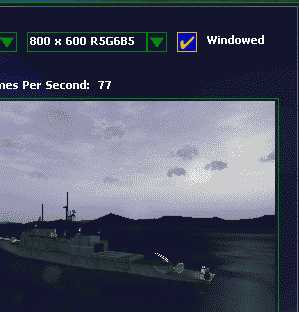
Выставьте в свойствах рабочего стола цветность 16 бит. Сочувствую вам, любители 32 битной цветности, но иначе никак.
9 Как я могу сохранить и просмотреть реплеи миссий?
Вариант 1, на будущее:
Найдите в папке Dangerous Waters файл dangerouswaters.ini и откройте его. Теперь найдите строку:
.SaveReplay No и исправьте на
.SaveReplay Yes
Теперь в вашем стандартом просмотровщике реплеев ( виден при выходе из проигранной миссии ) появилась кнопка «Save». 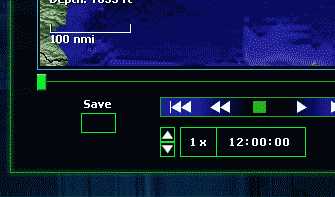
Вариант 3, проще всего, советую именно этот метод:
Ну и, наконец, как самый удобный вариант, кто вам мешает просто сохранить save миссии, а потом открыть её и просмотреть её ход в стандартном просмотровщике прямо в игре?
10 Как я могу «урезать» размер уже установленного симулятора?
Удалите все *. WAV файлы в каталоге с игрой. Или вы очень любите музыку?
Надеюсь, что такое реестр, вы знаете.
Windows Registry Editor Version 5.00
[HKEY_LOCAL_MACHINESOFTWARESonalysts Combat Simulations]
[HKEY_LOCAL_MACHINESOFTWARESonalysts Combat SimulationsDangerous Waters]
«DisplayName»=»Dangerous Waters»
«Language»=»English»
«CD Drive»=»O:\»
«Install Dir»=»G:\Dangerous Waters»
«Product GUID»=»»
«Installed From»=»O:\»
«Region»=»NA»
«Folder»=»Dangerous Waters»
[HKEY_LOCAL_MACHINESOFTWARESonalysts Combat SimulationsDangerous Waters1.0]
«DisplayName»=»Dangerous Waters»
«Language»=dword:00000001
«LanguageName»=»English»
«rootInstallPath»=»G:\Dangerous Waters»
«cdInstallPath»=»G:\Dangerous Waters»
«scenarioInstallPath»=»G:\Dangerous Waters»
«dbInstallPath»=»G:\Dangerous Waters»
«interfaceInstallPath»=»G:\Dangerous Waters\Interfaces»
«graphicsInstallPath»=»G:\Dangerous Waters\Graphics»
«sfxInstallPath»=»G:\Dangerous Waters\Audio\Sfx\sfx.agg+»
«musicInstallPath»=»G:\Dangerous Waters\Audio\Music»
«cinematicInstallPath»=»G:\Dangerous Waters\Cinematic»
«aLetter»=»e»
Источник
-
Главная
-
FPSchazly
-
Run Dangerous Waters in a Window on Windows 10 with DxWnd
Просмотров: 10 724
Если вам понравилось бесплатно смотреть видео run dangerous waters in a window on windows 10 with dxwnd онлайн которое загрузил FPSchazly 22 февраля 2018 длительностью 00 ч 05 мин 43 сек в хорошем качестве, то расскажите об этом видео своим друзьям, ведь его посмотрели 10 724 раза.
Copyright ©
Epicube.su
Смотрите видео на портале epicube.su совершенно бесплатно и без регистрации. Наша видеотека каждый день обновляется лучшими роликами со всего мира!
admin@epicube.su Наша почта для ваших пожеланий и связи с нами.
Обновлено: 03.02.2023
Нередко пользователи Windows 10 сталкиваются с тем, что не могут запустить ту или иную игру. Если не рассматривать единичные ситуации, когда юзер, к примеру, скачал с торрент-трекера игровой Repack и столкнулся с проблемой «битого» установщика или некачественного «кряка» (взломщика лицензии), прилагаемого к игре в репаке, то часто у пользователя не получается запустить несколько различных игр под десяткой.
Проблема, скорее всего, кроется в операционной системе, под которой софт не хочет работать корректно. К числу наиболее распространённых нюансов можно отнести:
- блокировку запуска установщика антивирусным софтом;
- несовместимость игры с Windows 10;
- наличие повреждённых и устаревших драйверов либо вовсе отсутствие драйверов, как таковых;
- неактуальная версия DirectX;
- отсутствие прав администратора;
- некорректно указанный путь к файлу установки;
- отсутствующие версии Net Framework и C++;
- отсутствующие DLL-библиотеки, нужные игре для запуска.
Если речь идёт об установке игры на системный раздел жёсткого диска, на нём может просто оказаться недостаточно места для инсталляции (сама по себе Windows 10, учитывая все обновления и дополнения, весит немало). Рассмотрим наиболее типичные ситуации, в которых пользователь испытывает сложности с запуском игр по Windows 10 и поговорим о всевозможных путях их решения.
Какие существуют проблемы с установкой игр на Windows 10 и как их решить?
Для начала рассмотрим самый первый пример, который был обозначен выше – битый/повреждённый инсталлятор. Его нужно проверить на целостность и попробовать загрузить файл установщик игры заново. Вполне вероятно, что во время загрузки архива с игрой или самого exe-шника антивирус мог прервать операцию, и файл был скачан не полностью. Ещё одна причина – внезапная потеря связи компьютера с сервером во время скачивания игры. Это наиболее простые и очевидные варианты. Далее рассмотрим более интересные случаи.
Отсутствие прав администратора
Это очень частая проблема и причина невозможного запуска игр на ПК. Решается она достаточно просто, если вход в систему был осуществлён под учётной записью Администратора.
По дефолту система запускается из этой учётки, за исключением случаев, когда вы, например, создали гостевую запись и не выдали ей прав администратора. В этом случае нужно перезагрузить ПК и попробовать войти в учётку админа. Смотрите так же: как получить права администратора в Windows 10 .
Если же вы вошли под «правильной» учётной записью, то следует кликнуть ПКМ по инсталлятору и в контекстном меню выбрать пункт запуска от имени администратора. С ярлыком игры на рабочем столе нужно проделать ту же манипуляцию. Далее система запросит подтверждение запуска. Подтверждаем, устанавливаем/играем.
Глючит или не запускается S.C.S. Dangerous Waters? Решение есть! Постоянные лаги и зависания — не проблема! После установки мода S.C.S. Dangerous Waters начала глючить или НПС не реагируют на завершение задания? И на этот вопрос найдется ответ! На этой странице вы сможете найти решение для любых известных проблем с игрой и обсудить их на форуме.
Игра не запускается
Тут собраны ответы на самые распространённые ошибки. В случае если вы не нашли ничего подходящего для решения вашей проблемы — рекомендуем перейти на форум, где более детально можно ознакомиться с любой ошибкой встречающийся в S.C.S. Dangerous Waters .
Игра вылетает на рабочий стол без ошибок.
О: Скорее всего проблема в поврежденных файлах игры. В подобном случае рекомендуется переустановить игру, предварительно скопировав все сохранения. В случае если игра загружалась из официального магазина за сохранность прогресса можно не переживать.
S.C.S. Dangerous Waters не работает на консоли.
О: Обновите ПО до актуальной версии, а так же проверьте стабильность подключения к интернету. Если полное обновление прошивки консоли и самой игры не решило проблему, то стоит заново загрузить игру, предварительно удалив с диска.
Ошибка 0xc000007b.
О: Есть два пути решения.
Первый — полная переустановка игры. В ряде случаев это устраняет проблему.
Второй состоит из двух этапов:
Ошибка 0xc0000142.
О: Чаще всего данная ошибка возникает из-за наличия кириллицы (русских букв) в одном из путей, по которым игра хранит свои файлы. Это может быть имя пользователя или сама папка в которой находится игра. Решением будет установка игры в другую папку, название которой написано английскими буквами или смена имени пользователя.
Ошибка 0xc0000906.
О: Данная ошибка связана с блокировкой одного или нескольких файлов игры антивирусом или “Защитником Windows”. Для её устранения необходимо добавить всю папку игры в исключени. Для каждого антивируса эта процедура индивидуально и следует обратиться к его справочной системе. Стоит отметить, что вы делаете это на свой страх и риск. Все мы любим репаки, но если вас часто мучает данная ошибка — стоит задуматься о покупке игр. Пусть даже и по скидкам, о которых можно узнать из новостей на нашем сайте.
Отсутствует msvcp 140.dll/msvcp 120.dll/msvcp 110.dll/msvcp 100.dll
О: Ошибка возникает в случае отсутствия на компьютере корректной версии пакета Microsoft Visual C++, в который и входит msvcp 140.dll (и подобные ему). Решением будет установка нужной версии пакета.
- Нажимаем на Windows + R;
- Вводим команду“regsvrЗ2 msvcp140.dll”(без кавычек);
- Нажимаем “ОК”;
- Перезагружаем компьютер.
Ошибка 0xc0000009a/0xc0000009b/0xc0000009f и другие
О: Все ошибки начинающиеся с индекса 0xc0000009 (например 0xc0000009a, где на месте “а” может находиться любая буква или цифра) можно отнести к одному семейству. Подобные ошибки являются следствием проблем с оперативной памятью или файлом подкачки.
Перед началом выполнения следующих действий настоятельно рекомендуем отключить часть фоновых процессов и сторонних программ, после чего повторно попробовать запустить S.C.S. Dangerous Waters .
Увеличиваем размер файла подкачки:
- Клик правой кнопкой на значку компьютера, а далее: «Дополнительные параметры системы» — «Дополнительно» — «Быстродействие» — «Дополнительно» — «Виртуальная память» — «Изменить».
- Выбираем один диск, задаем одинаковый размер.
- Перезагружаемся.
Размер файла подкачки должен быть кратен 1024. Объём зависит от свободного места на выбранном локальном диске. Рекомендуем установить его равным объему ОЗУ.
Если ошибка 0xc0000009а сохранилась, необходимо проверить вашу оперативную память. Для этого нужно воспользоваться функциями таких программ как MemTest86, Acronis, Everest.
Игра тормозит и лагает
Скорее всего данная проблема носит аппаратный характер. Проверьте системные требования игры и установите корректные настройки качества графики. Подробнее об оптимизации игры можно почитать на форуме. Также загляните в раздел файлов, где найдутся программы для оптимизации S.C.S. Dangerous Waters для работы на слабых ПК. Ниже рассмотрены исключительные случаи.
Проблемы с модами
Ошибки загрузки/обновления
Проверьте стабильность подключения к интернету, а также скорость загрузки. При слишком высоком пинге или низкой пропускной способности обновление может выдавать ошибки.
Если магазин или лончер S.C.S. Dangerous Waters не завершает обновления или выдает ошибки, то переустановите саму программу. При этом все скачанные вами игры сохранятся.
Запустите проверку целостности данных игры.
Проверьте наличие свободного места на том диске, на котором установлена игра, а также на диске с операционной системой. И в том и в другом случае должно быть свободно места не меньше, чем занимает игра на текущий момент. В идеале всегда иметь запас около 100Гб.
О специфических ошибках связанных с последними обновлениями можно узнать на форуме игры.
Старые игры с каждым годом всё больше уходят в прошлое. Одна из причин – их сложно (на первый взгляд) запустить на Win 10. Мы решили облегчить процесс запуска старых игр и разобрать для вас самые удобные способы.
Как на Windows 10 запускать DOS-игры?
Можно прождать целую вечность, пока ОС запустит DOS-игру, хотя она так и не сможет это сделать. И это не удивительно, когда дело доходит до развлечений 90-х годов, они были предназначены для максимально древнего интерфейса командной строки. В таких случаях способно помочь лишь одно средство – утилита «DOSBox», эмулирующая DOS-среду.
Как запускать старые игры через DOSBox?
- Скачиваете DOSBox с официального сайта: ссылка
Как сделать так, чтобы игра через DOSBox запускалась автоматически?
- Если вам не нравится, что каждый раз приходится перетаскивать исполнительный файл, тогда жмите ПКМ по ярлыку эмулятора «DOSBox» и выберите вариант «Свойства»;
Как на Windows 10 запускать игры для Windows XP?
Все причины, из-за которых старые игры не запускаются на Windows 10, связаны с несовместимостью программного обеспечения и компонентами ОС. Поэтому «пожилые» игры совершенно оправдано требует особый режим экран (отключённый по умолчанию в «десятке»), повышенные привилегии (права) и т. п. Так что же делать?
1. Определите совместимость и установите права администратора
Все проекты, выпущенные во времена «хрюши» (Windows XP), всегда по умолчанию будут требовать у вас повышенных прав для запуска и нормальной работы игры. Собственно, именно по этой причине любую такую игру важно запускать всегда от имени администратора. Это можно сделать в свойствах файла и в контекстном меню «Проводника», но мы рекомендуем первый вариант. Для этого нужно сделать следующее:
- ПКМ по исполняемому .exe-файлу в папке игры или по ярлыку на рабочем столе, после чего выбираете «Свойства»;
2. Настройте параметры экрана
Кроме того, устаревшие игры могут не работать из-за отсутствия поддержки установленного разрешения и цветовой гаммы. Настроить эти параметры также можно во вкладке «Совместимость». И тут тяжело дать однозначные рекомендации всем и каждому, а поскольку точного рецепта нет, придётся воспользоваться «методом научного тыка». Так что проверяйте разные режимы пониженной цветности, пониженного разрешения экрана и, как вариант, попробуйте отключить полноэкранный режим.
3. Установите и включите старые компоненты DirectX
Рекомендуем обратить внимание на то, что он в обязательном порядке должен быть автономным установщиком со всеми важными файлами. Использовать нужно только его, потому что другой веб-собрат точно сообщит, мол, уже всё установлено. В любом случае это ещё и необходимо настроить, предлагаем воспользоваться ещё одной инструкцией:
- Скачиваете и запускаете инсталлятор;
Создайте образ Windows XP через VirtualBox
Что делать, если ничего из вышеописанного не помогло, а наладить отношения с Windows 10 по-прежнему никак не получается? Последний вариант – это создание виртуального образа Windows XP с помощью программы VirtualBox. По итогу получится, что вы установили ОС внутри ОС.
Возможно, звучит дико, но в современных реалиях это абсолютно нормально, поскольку в таком случае старенькая игра 100% запустится. Единственный минус способа заключается в том, что для реализации задуманного предстоит иметь достаточный объём оперативной памяти, чтобы «железо» тянуло всю эту «кашу» без лагов и фризов, а также найти где-то чистый образ Windows XP.
Со старыми играми, имеющими DRM-защиту «SecuROM» или «SafeDisc» всё сложнее, потому что от этих двух технологий, связанных с управлением цифровыми правами проблем больше, чем пользы. Windows 10 не даёт засорять ими систему, так что если у вас есть DVD-диск с такой игрой, увы, запустить ее не получится.
Однако варианты решения этой проблемы существуют: первый – купить игру снова, но в цифровом магазине Steam или GOG (часто есть вариант обмена ключа с диска через поддержку издательства); второй – попытаться отыскать «no CD» патч, что потенциально небезопасно; третий – уже знакомый вариант с созданием виртуального образа подходящей ОС.
Часто бывают моменты, когда пытаешься поиграть в старую игру, а она не запускается.
Или же, наоборот, хочешь опробовать новый софт, скачиваешь и устанавливаешь последнюю версию, а в ответ тишина или ошибка.
А бывает и так, что вполне рабочее приложение перестаёт работать на ровном месте, хотя ничто беды не предвещало.
Если начать перечислять все возможные причины, по которым не запускается или выдаёт ошибку то или иное приложение, то не хватит и суток, чтобы разобрать все. Так уж вышло, что чем сложнее система, тем больше она содержит в себе дополнительных компонентов для работы приложений, тем больше ошибок может возникнуть во время работы программ.
В любом случае при возникновении тех или иных проблем на компьютере необходимо начинать «профилактику» с поиска вирусов в файловой системе. Для большей продуктивности используйте не один антивирус, а две-три программы-защитника: будет очень неприятно, если пропустить некий современный аналог вируса «Иерусалим» или чего похуже. Если угрозы компьютеру были обнаружены, а заражённые файлы очищены, приложения необходимо установить по новой.
Windows 10 может выдать ошибку при попытке получить доступ к определённым файлам и папкам. К примеру, если на одном компьютере две учётные записи, а при установке приложения (в некоторых есть такая настройка) было указано, что оно доступно только одной из них, то для другого пользователя программа будет недоступна.
Во время установки некоторые приложения предоставляют выбор, кому будет доступна программа после установки
Также некоторые приложения вполне могут запуститься с правами администратора. Для этого в контекстном меню выберите пункт «Запуск от имени администратора».

В контекстном меню выберите «Запуск от имени администратора»
Что делать, когда не запускаются приложения из «Магазина»
Нередко программы, установленные из «Магазина», перестают запускаться. Доподлинно причина возникновения этой проблемы неизвестна, но решение всегда одинаковое. Необходимо очистить кэш «Магазина» и самого приложения:
Откройте «Параметры» системы, нажав комбинацию клавиш Win + I.
Щёлкните по разделу «Система» и перейдите во вкладку «Приложения и возможности».
Пролистайте список установленных программ и найдите «Магазин». Выберите его, нажмите кнопку «Дополнительные параметры».

Через «Дополнительные параметры» можно сбросить кэш приложения

Кнопка «Сбросить» удаляет кэш приложения
Повторите процедуру для приложения, которое установлено через «Магазин» и при этом перестало запускаться. После этого действия рекомендовано перезагрузить компьютер.
Переустановка и перерегистрация приложений «Магазина»
Решить проблему с приложением, установка которого прошла некорректно, можно через его удаление и последующую установку с нуля:
Вернитесь в «Параметры», а далее — в «Приложения и возможности».
Выберите нужное приложение и удалите его одноимённой кнопкой. Повторите процесс установки приложения через «Магазин».

Кнопка «Удалить» в «Приложения и возможности» деинсталирует выбранную программу
Откройте «Пуск», среди перечня программ выберите папку Windows PowerShell, правой кнопкой щёлкните по одноимённому файлу (или по файлу с припиской (х86), если у вас установлена 32-битная ОС). Наведите курсор на «Дополнительно» и в выпадающем меню выберите «Запуск от имени администратора».

В выпадающем меню «Дополнительно» выберите «Запуск от имени администратора»

Введите команду и запустите её клавишей Enter
- Дождитесь завершения работы команды, не обращая внимания при этом на возможные ошибки. Перезагрузите компьютер и пользуйтесь приложением.
Зачастую игры не запускаются на Windows 10 по тем же причинам, по которым не запускаются программы. По своей сути игры являются следующим этапом развития приложений — это по-прежнему набор цифр и команд, но с более развитым графическим интерфейсом.
Повреждение установщика
Одной из самых распространённых причин является повреждение файлов во время инсталляции игры на консоль. Например, если установка идёт с диска, вполне возможно, что он поцарапан, и это делает некоторые сектора нечитаемыми. Если же установка идёт виртуально с образа диска, причины могут быть две:
- повреждение файлов, которые записаны на образ диска;
- установка файлов игры на битые сектора винчестера.
В первом случае вам может помочь только другая версия игры, записанная на другой носитель или образ диска.
Со вторым придётся повозиться, так как требуется лечение винчестера:
Нажмите комбинацию клавиш Win + X и выберите пункт «Командная строка (администратор)».

Пункт «Командная строка (администратор)» запускает исполняющий терминал
- Введите команду chkdsk C: /F /R. В зависимости от того, какой раздел диска хотите проверить, вводить стоит соответствующую букву перед двоеточием. Запустите команду клавишей Enter. Если проверяется системный диск, потребуется перезагрузка компьютера, и проверка пройдёт вне среды Windows до загрузки системы.
Несовместимость с Windows 10
Несмотря на то, что большинство своих рабочих параметров система переняла у Windows 8, проблемы с совместимостью (особенно на ранних стадиях релиза) возникают очень часто. Для решения проблемы программисты добавили в стандартное контекстное меню отдельный пункт, который запускает службу устранения неполадок совместимости:
Вызовите контекстно меню запускающего игру файла или ярлыка и выберите пункт «Исправление проблем с совместимостью».

В контекстном меню выберите «Исправление проблем с совместимостью»
Дождитесь окончания проверки программы на проблемы с совместимостью. Мастер выдаст два пункта для выбора:
- «Использовать рекомендуемые параметры» — выберите этот пункт;
- «Диагностика программы».
Выберите пункт «Использовать рекомендуемые параметры»
Закройте службу исправления и пользуйтесь приложением в своё удовольствие.

Закройте мастер после его работы
Видео: как запустить программу в режиме совместимости в Windows 10
Блокировка запуска инсталлятора или установленной программы антивирусом
Нередко при использовании «пиратских» версий игр их загрузка блокируется антивирусом.
Зачастую причиной этого является отсутствие лицензии и странное, по мнению антивируса, вмешательство файлов игры в работу операционной системы. Стоит отметить, что в этом случае возможность заражения вирусом невелика, но не исключена. Поэтому подумайте дважды, прежде чем решать эту проблему, возможно, стоит обратиться к более сертифицированному источнику понравившейся вам игры.
Для решения проблемы необходимо добавить папку с игрой в доверенную среду для антивируса (или отключать его во время запуска игры), и в ходе проверки защитник будет обходить указанную вами папку стороной, и все файлы, которые находятся внутри, не будут подвергаться «досмотру» и лечению.
Устаревшие или повреждённые драйверы
Постоянно следите за актуальностью и работоспособностью своих драйверов (в первую очередь видеоконтроллеров и видеоадаптеров):
Нажмите сочетание клавиш Win + X и выберите пункт «Диспетчер устройств».

«Диспетчер устройств» отображает подключенные к компьютеру устройства
Если в открывшемся окне вы видите устройство со значком восклицательного знака на жёлтом треугольнике, это означает, что драйвер не установлен вовсе. Откройте «Свойства» двойным щелчком левой кнопки мыши, перейдите во вкладку «Драйвер» и щёлкните кнопку «Обновить». После установки драйвера желательно перезагрузить компьютер.

Кнопка «Обновить» запускает поиск и установку драйвера устройства
Для автоматической установки драйверов необходимо, чтобы служба обновления Windows была включена. Для этого вызовите окно «Выполнить», нажав Win + R. Введите команду services.msc. Найдите в списке службу «Центр обновления Windows» и дважды щёлкните по ней. В открывшемся окне нажмите кнопку «Запустить».
Отсутствие прав администратора
Редко, но всё же бывают случаи, когда для запуска игры необходимы права администратора. Чаще всего такая необходимость возникает в работе с теми приложениями, которые используют некоторые файлы системы.
- Щёлкните правой кнопкой мыши по файлу, который запускает игру, или по ярлыку, который ведёт к этому файлу.
- Выберите пункт «Запуск от имени администратора». Согласитесь, если контроль учётных записей потребует разрешение.

Через контекстное меню приложение можно запустить с правами администратора
Видео: как создать учётную запись администратора в Windows 10
Проблемы с DirectX
Проблемы с DirectX редко возникают в Windows 10, но если всё же появляются, то причиной их возникновения, как правило, является повреждение dll-библиотек. Также ваше оборудование с данным драйвером может не поддерживать обновление DirectX до версии 12. Прежде всего необходимо воспользоваться онлайн-установщиком DirectX:
- Найдите установщик DirectX на сайте Microsoft и скачайте его.
- Запустите скачанный файл и с помощью подсказок мастера по установке библиотек (необходимо нажимать кнопки «Далее») установите доступную версию DirectX.
Для установки последней версии DirectX убедитесь, что ваш драйвер видеокарты не нуждается в обновлении.
Проблема DirectX является не единственной, которая связана с недостаточным оснащением программного обеспечения.
Аналогично с DirectX данные компоненты либо скачиваются автоматически во время обновления ОС, либо с сайта Microsoft. Установка проходит в автоматическом режиме: необходимо просто запустить скачанные файлы и нажимать «Далее».
Неверный путь к исполняющему файлу
Одна из самых простых проблем. Ярлык, который вследствие установки оказался на рабочем столе, имеет неверный путь к запускающему игру файлу. Проблема могла возникуть из-за программной ошибки или из-за того, что вы сами изменили букву названия жёсткого диска. При этом все пути ярлыков окажутся «сломанными», потому что не будет существовать директорий с указанными в ярлыках путями. Решение простое:

В свойствах ярлыка измените путь к объекту

Через контекстное меню отправьте ярлык файла на рабочий стол
Недостаточно мощное железо
Конечный потребитель не может успевать за всеми игровыми новинками в плане мощностей своего компьютера. Графические характеристики игр, внутренняя физика и обилие элементов растут буквально по часам. С каждой новой игрой возможности передачи графики улучшаются в геометрической прогрессии. Соответственно, компьютеры и ноутбуки, которым уже несколько лет не могут реализовать себя при запуске некоторых крайне сложных игр. Чтобы не попасть в подобную ситуацию следует знакомиться с техническими требованиями ещё до скачивания. Знание того, запустится ли игра на вашем девайсе, сохранит ваше время и силы.
Если у вас не запускается какое-либо приложение, не стоит паниковать. Вполне возможно, что это недоразумение можно решить при помощи приведённых выше инструкций и советов, после чего можно спокойно продолжать использовать программу или игру.
Читайте также:
- Как сделать интерфейс как в linux
- Как разрешить вирус в виндовс 10
- Как привязать виндовс 7 к учетной записи майкрософт
- Windows 8 отключить скринсейвер
- Linux сравнить 2 файла
(Полная) Последняя версия
-
Дата выхода:
7 фев. 2006
2006 год - Разработчик: Sonalysts
- Жанр: Стратегии, Симуляторы
Размер:1.29 ГБ
Обновлено — 10-09-2022, 01:27.
подробности обновления
В Dangerous Waters протагонист будет представлять военно-морской флот армии и управлять техникой: кораблями и подводными лодками, вертолетами и самолетами. Боевые действия происходят в морях и океанах. О каждой единице техники есть данные: класс, скорость, урон. Помогают избежать аварии данные о скорости ветра. Герой большую часть времени будет выполнять миссии с воздуха. Присутствуют также самолеты, бомбардировщики, истребители. Используются только реально существующие модели техники разных государств мира (США, Британия, Франция, Россия и другие).
На выбор в Dangerous Waters есть игровые режимы: быстрые бои, карьера, многопользовательские сражения. Для новичков есть обучение. Находясь за рулем подводной лодки, можно от 1 лица наблюдать, что происходит за стеклом в воде. В нижней части экрана приборная панель с радаром, сведениями о курсе, скорости и глубине погружения. Все многочисленные кнопки, тумблеры и рычаги – функциональны. Есть возможность выполнять другую роль члена экипажа, находясь не в кабине капитана, а другом отсеке. Перед стартом необходимо выбрать, с каким вооружением на борту техника отправится выполнять задание. В миссиях с вертолетами цель протагониста – уничтожить вражеские подводные лодки. Для этого есть гидро-акустический микрофон. Чтобы обнаружить противника в открытом море или океане, может потребоваться не 1 час реального времени.
Скачать торрент
Скриншоты из игры
Отзывы в steam:
В основном положительные
| Обзоров пользователей: 279
79%
из 279 обзоров пользователей положительные.
Лицензия (Таблетка: Присутствует)
Версия: (Полная) Последняя
Установка:
- Размер: 1.29 ГБ
-
Интерфейс:
Английский
-
Озвучка:
Отсутствует
- ОС: Windows XP, Vista, 7, 8, 10
- Процессор: Pentium 800 МГц
- Оперативная память: 128 МБ
- Видеокарта: 64 МБ
Системные требования
Обновлено: 10-09-2022, 01:27